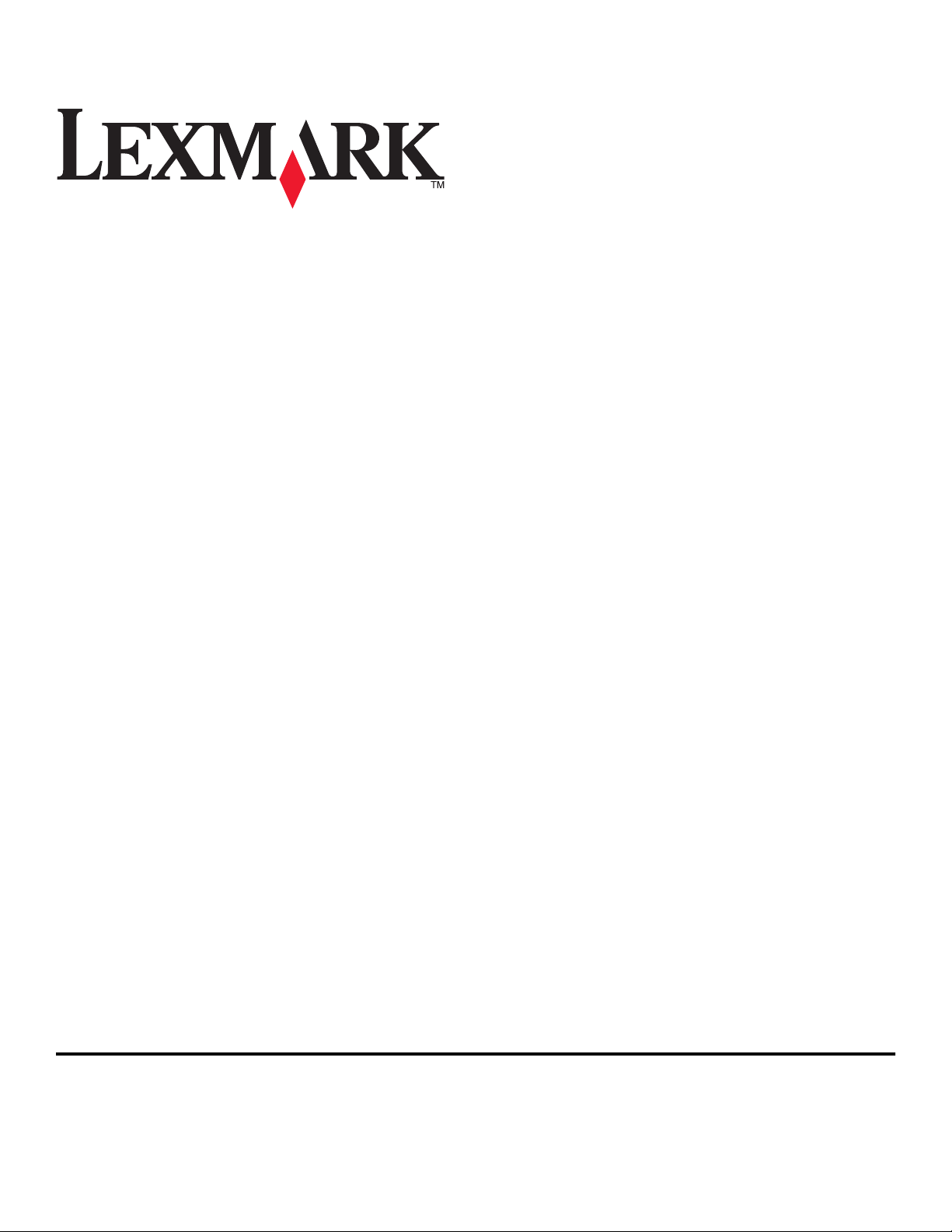
Guía de referencia rápida de Lexmark Impact
S300 Series
abril de 2009 www.lexmark.com
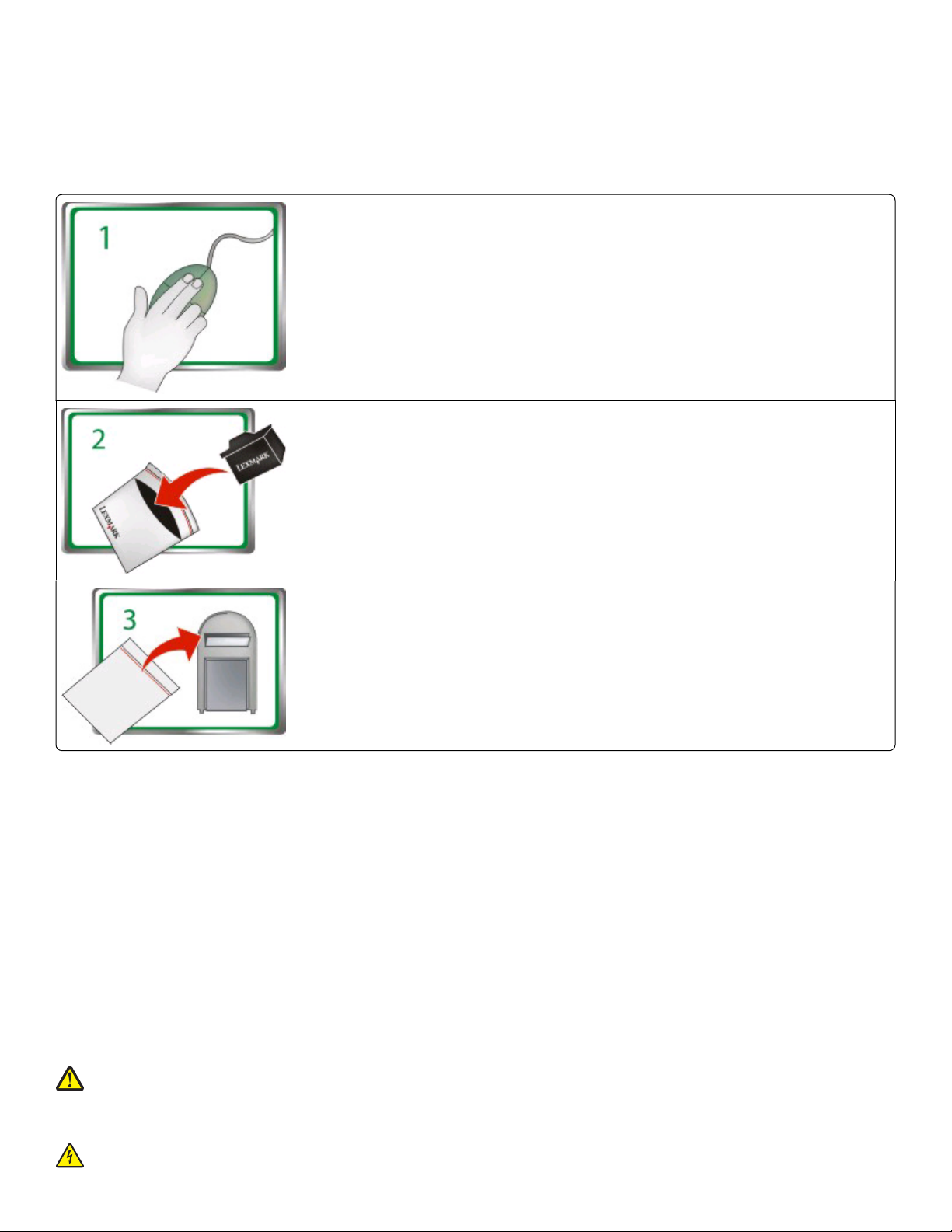
Mensaje importante sobre el reciclaje de cartuchos.
Leer antes de abrir la caja del cartucho de inyección de tinta
En Lexmark, nos tomamos muy en serio nuestro compromiso con el medioambiente y animamos a nuestros clientes a participar en este método
sencillo y gratuito para devolver los cartuchos Lexmark usados a Lexmark para su correcto reciclaje. Nos aseguraremos de que los cartuchos se
gestionan de forma adecuada sin residuos ni desechos.
Ir a www.lexmark.com/recycle. Siga las instrucciones para solicitar bolsas con gastos de envío pagados. Las
bolsas suelen llegar en el plazo de 7 a 10 días.
Coloque los cartuchos de inyección de tinta usados de la marca Lexmark en la bolsa de devolución con gastos
pagados y selle la bolsa. Si envía depósitos de un sólo color, es recomendable que envíe al menos dos a la vez
para maximizar los beneficios para el medioambiente.
Envíe la bolsa por correo al socio de reciclaje de Lexmark. La impresora ya incluye la dirección.
Visite www.lexmark.com/recycle para saber más sobre reciclaje.
Los cartuchos Lexmark están fabricados siempre con todas las piezas nuevas, aunque los componentes pueden contener material reciclado. Para
devoluciones con garantía, llame al 1-800-332-4120.
Esta impresora patentada cuenta con la licencia y está diseñada para utilizarse exclusivamente con los cartuchos de tinta genuinos de Lexmark
durante toda la vida útil de la impresora patentada. El usuario acepta: (1) utilizar exclusivamente cartuchos de inyección de tinta genuinos de
Lexmark con esta impresora salvo que se contemple otra cosa en el presente documento; y (2) entregar este acuerdo/licencia a cualquier usuario
posterior de la impresora. Se autoriza la utilización bajo licencia de los cartuchos de inyección de tinta y de sus componentes patentados de Lexmark
contenidos en el interior, supeditados a la restricción de que sólo se pueden utilizar una vez. Después de este único uso, finalizará la licencia de
uso de los cartuchos de tinta y de su contenido, y acepta devolvérselos únicamente a Lexmark para su reciclaje. Existen cartuchos de inyección de
tinta de repuesto vendidos sin estas condiciones disponibles a través de www.lexmark.es, que puede rellenar el usuario o un terc ero y constituye n
el único tipo de cartuchos alternativos que se pueden utilizar con la impresora objeto de la licencia.
Información importante de seguridad
Conecte el cable de alimentación a una toma de corriente cercana al producto y de fácil acceso.
No coloque o utilice este producto cerca del agua o de lugares húmedos.
Utilice exclusivamente la fuente de alimentación y el cable de alimentación que se suministran junto con este producto o los repuestos autorizad os
por el fabricante.
PRECAUCIÓN: POSIBLES DAÑOS PERSONALES: No corte, doble, ate, aplaste o coloque objetos pesados en el cable de alimentación. No
someta el cable de alimentación a abrasión o tensión. No aplaste el cable de alimentación entre objetos como muebles y paredes. Si alguna
de esto sucediera, existiría el riesgo de fuego o descarga eléctrica. Inspeccione el cable de alimentación regularmente y compruebe que no
hay signos de tales problemas. Retire el cable de alimentación de la toma eléctrica antes de inspeccionarlo.
PRECAUCIÓN: PELIGRO DE DES CARGAS ELÉCTRICAS No utilice la función de fax durante una tormenta eléctrica.No configure este producto
ni realice ninguna conexión eléctrica o de cables, como la función de fax, el cable de alimentación o el teléfono, durante una tormenta eléctrica.
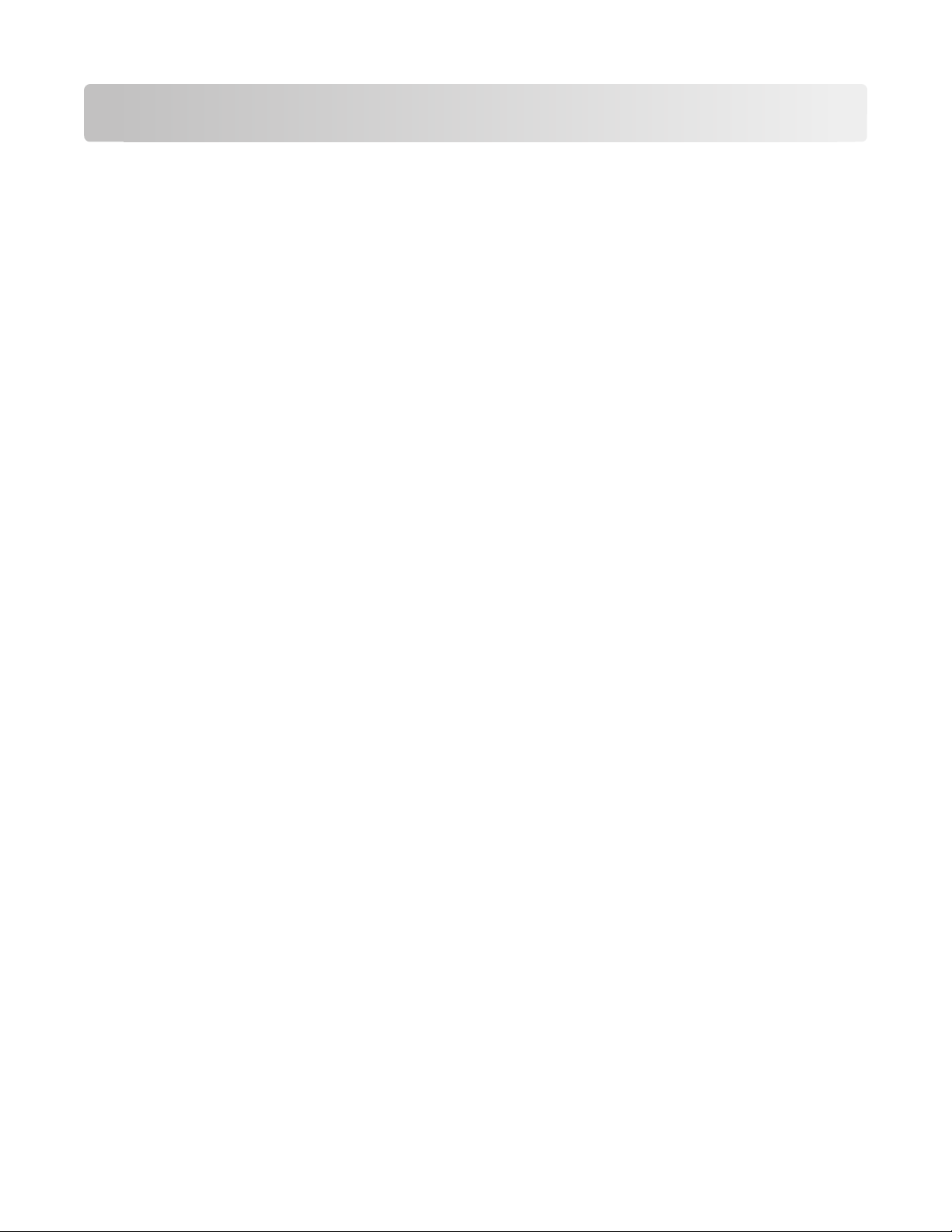
Índice general
Información importante de seguridad..........................................2
Información acerca de la impresora..............................................5
Búsqueda de información sobre la impresora............................................................................................................5
Minimización del impacto medioambiental de la impresora................................................................................6
Modelos de impresora.........................................................................................................................................................7
Funciones de la impresora..................................................................................................................................................7
Descripción de los componentes de la impresora.....................................................................................................8
Uso del panel de control de la impresora.....................................................................................................................9
Uso de tarjetas de memoria y unidades flash...........................................................................................................12
Instalación del cabezal de la impresora sin el CD....................................................................................................13
Realización de pedidos y sustitución de cartuchos de
tinta.....................................................................................................16
Realización de pedidos de cartuchos de tinta..........................................................................................................16
Sustitución de cartuchos de tinta..................................................................................................................................17
Mantenimiento de los cartuchos de tinta..................................................................................................................18
Uso del software de la impresora.................................................20
Requisitos mínimos del sistema.....................................................................................................................................20
Instalación del software de la impresora....................................................................................................................20
Uso del software de la impresora en Windows........................................................................................................21
Uso del software de la impresora Macintosh............................................................................................................23
Impresión...........................................................................................25
Impresión de documentos...............................................................................................................................................25
Impresión de fotografías mediante el panel de control de la impresora........................................................25
Impresión de documentos desde una tarjeta de memoria o unidad flash....................................................26
Cancelación de trabajos de impresión........................................................................................................................27
Copia...................................................................................................28
Sugerencias para copia.....................................................................................................................................................28
Realización de copias.........................................................................................................................................................28
Copia de fotos.......................................................................................................................................................................29
Cancelación de trabajos de copia..................................................................................................................................29
Índice general
3
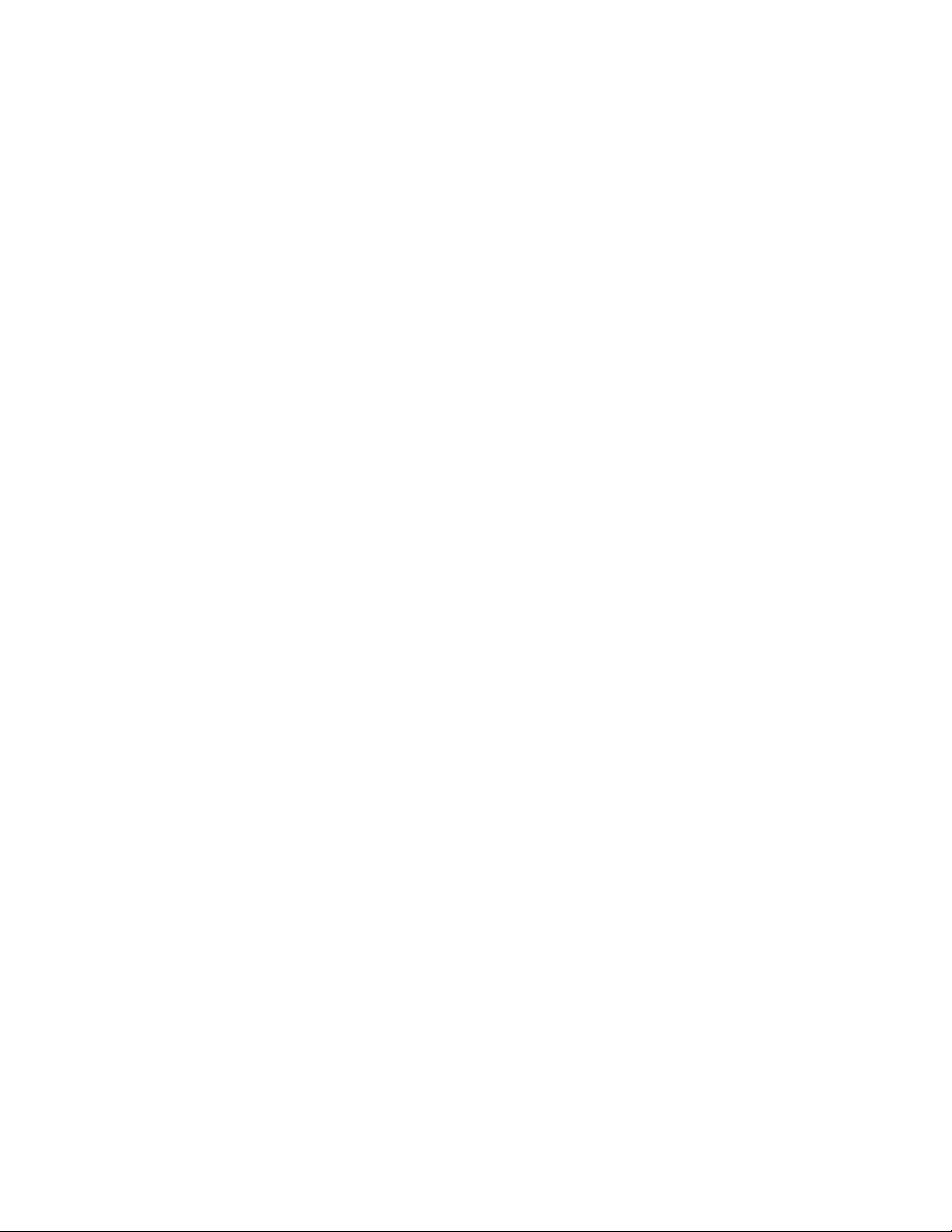
Digitalización.....................................................................................30
Sugerencias para la digitalización.................................................................................................................................30
Digitalización en un equipo local o de red.................................................................................................................30
Digitalización en una unidad flash o una tarjeta de memoria............................................................................31
Digitalización directa en correo electrónico mediante el software de la impresora..................................31
Digitalización a PDF............................................................................................................................................................32
Cancelación de trabajos de digitalización..................................................................................................................33
Solución de problemas....................................................................34
Avisos..................................................................................................41
Aviso de la edición..............................................................................................................................................................41
Índice general
4
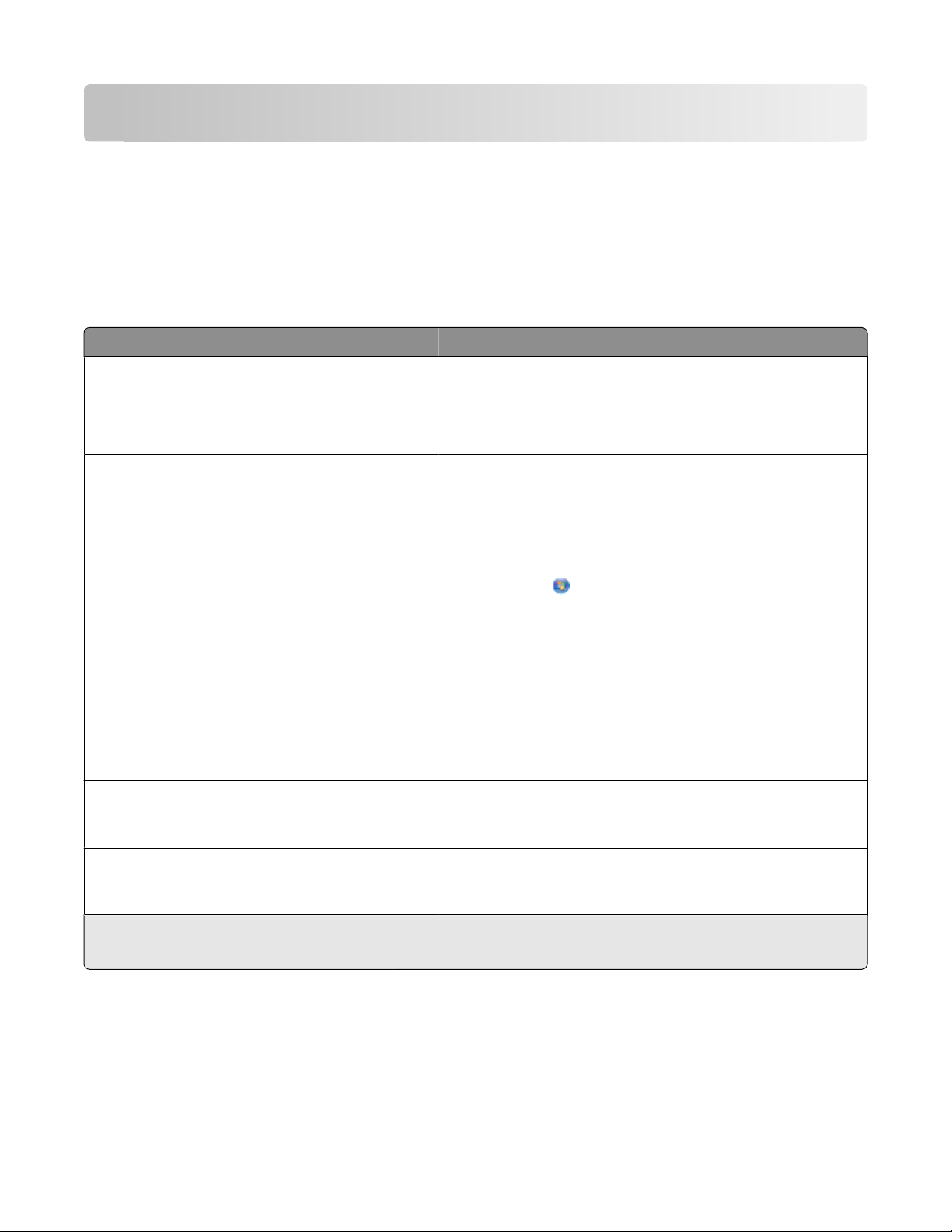
Información acerca de la impresora
Búsqueda de información sobre la impresora
La Guía de referencia rápida contiene instrucciones básicas sobre cómo realizar tareas comunes de la impresora como
por ejemplo imprimir, copiar o digitalizar. Asimismo, incluye información sobre la solución de problemas comunes
de configuración de la impresora.
Para obtener información adicional sobre la impresora, consulte el apartado siguiente:
¿Qué está buscando? Encuéntrelo en
Instrucciones de configuración inicial
• Hoja de instalación rápida
• Asistente de configuración de hardware
1
• “Instalación del cabezal de la impresora sin el CD” en la
2
Instrucciones y configuraciones adicionales para el
uso de la impresora
página 13 de esta Guía de referencia rápida
Guía del usuario completa instalada automáticamente con el
software de la impresora.
Después de instalar la impresora, podrá acceder a la Guía del
usuario desde la carpeta del programa de la impresora:
Para los usuarios de Windows
1
1 Haga clic en o en Inicio.
2 Haga clic en Todos los programas o Programas y, a conti-
nuación, seleccione la carpeta del programa de la impresora
en la lista.
3 Seleccione Ver Guía del usuario.
Para los usuarios de Macintosh
1 En el escritorio del Finder, haga doble clic en la carpeta de la
impresora.
2 Haga doble clic en Guía del usuario.
Ayuda en el uso del software de la impresora Ayuda del software instalada automáticamente con el software
de la impresora.
programa de software de la impresora.
1
Haga clic en Ayuda en cualquier aplicación o
La última información complementaria, actualizaciones, asistencia técnica en línea y asistencia
telefónica
1
Disponible en el CD del software de instalación y en el sitio web de Lexmark en www.lexmark.com/publications/.
2
Consulte esta sección si está instalando el cabezal de impresión sin el CD del software de instalación.
Sitio web de asistencia:support.lexmark.com
Información acerca de la impresora
5
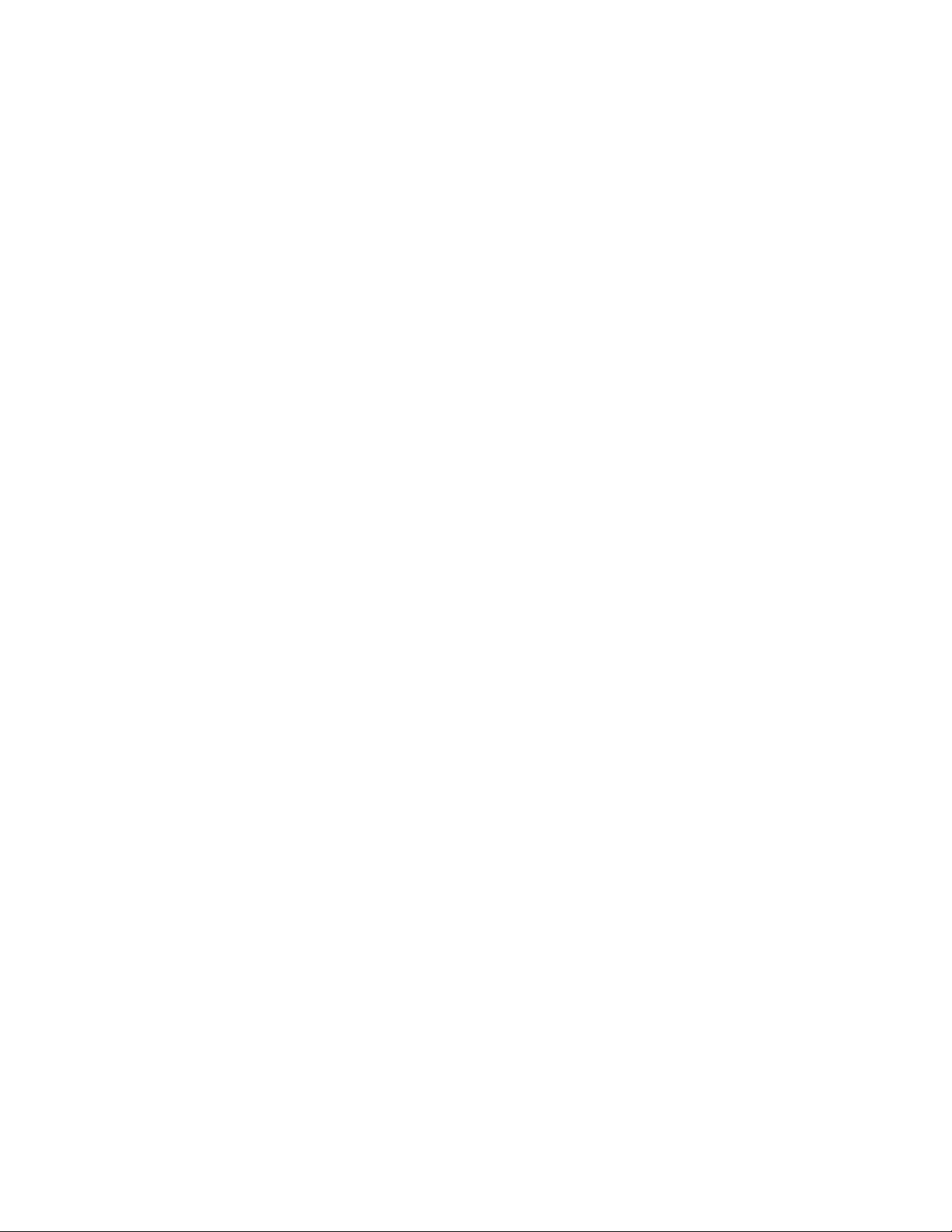
Minimización del impacto medioambiental de la impresora
Hemos adquirido el compromiso de proteger el medio ambiente y mejoramos continuamente nuestras impresoras
para reducir su impacto medioambiental. A través de la selección de ciertos valores o tareas, podrá reducir aún más
el impacto medioambiental de la impresora.
Ahorro de energía
• Modo eco. Esta función define el brillo de la pantalla como bajo y define la impresora para que pase al modo de
ahorro de energía tras un período de inactividad de 10 minutos. El Modo eco se activa de forma predeterminada
en su impresora.
• Seleccione el tiempo de espera de ahorro de energía más corto. La función de ahorro de energía pasa la
impresora a un modo de espera de gasto mínimo de energía tras un período de inactividad definido (tiempo de
espera de ahorro de energía).
• Comparta la impresora. Las impresoras inalámbricas/de red le permiten compartir una única impresora entre
varios equipos, con lo que se ahorra energía y otros recursos.
Ahorro de papel
• Imprima más de una imagen de página en cada ca ra del papel. La función “Páginas por hoja” permite imprimir
varias páginas en una hoja. Puede imprimir hasta ocho imágenes de página en una cara de una hoja de papel.
• Imprima en ambas caras del papel. La impresión a doble cara le permite imprimir en ambas caras del papel de
forma manual o automática (en función del modelo de la impresora).
• Vea una presentación preliminar de los trabajos de impresión antes de iniciar la impresión. Utilice las
funciones de vista previa de las barras de herramientas, del cuadro de diálogo de impresión o de vista previa de
la impresión, o la pantalla de la impresora (en función del modelo de impresora).
• Digitalice y guarde. Con el fin de evitar imprimir varias copias, puede digitalizar documentos o fotos y guardarlos
en un programa informático, aplicación o unidad flash para su presentación.
• Utilice papel reciclado.
Ahorro de tinta
• Utilice el modo de impresión rápida o borrador. Estos modos pueden utilizarse para imprimir documentos
con menos tinta de lo normal y son los mejores para imprimir documentos que son principalmente texto.
• Utilice cartuchos de gran duración. Las tintas de los cartuchos de gran duración le permiten imprimir más
páginas con menos cartuchos.
• Limpie el cabezal de impresión. Antes de sustituir y reciclar los cartuchos de tinta, utilice las funciones de
limpieza del cabezal de impresión y de limpieza profunda del cabezal de impresión. Estas funciones limpian los
inyectores de los cabezales de impresión para mejorar la calidad de las impresiones.
Reciclaje
• Devuelva los cartuchos de tinta para su reutilización o reciclado a través del Programa de recogida de
cartuchos Lexmark. Para devolver un cartucho de tinta, visite www.lexmark.com/recycle. Siga las instruc ciones
para solicitar una bolsa con gastos de envío pagados.
• Recicle el embalaje del producto.
• Recicle su vieja impresora en lugar de tirarla a la basura.
Información acerca de la impresora
6
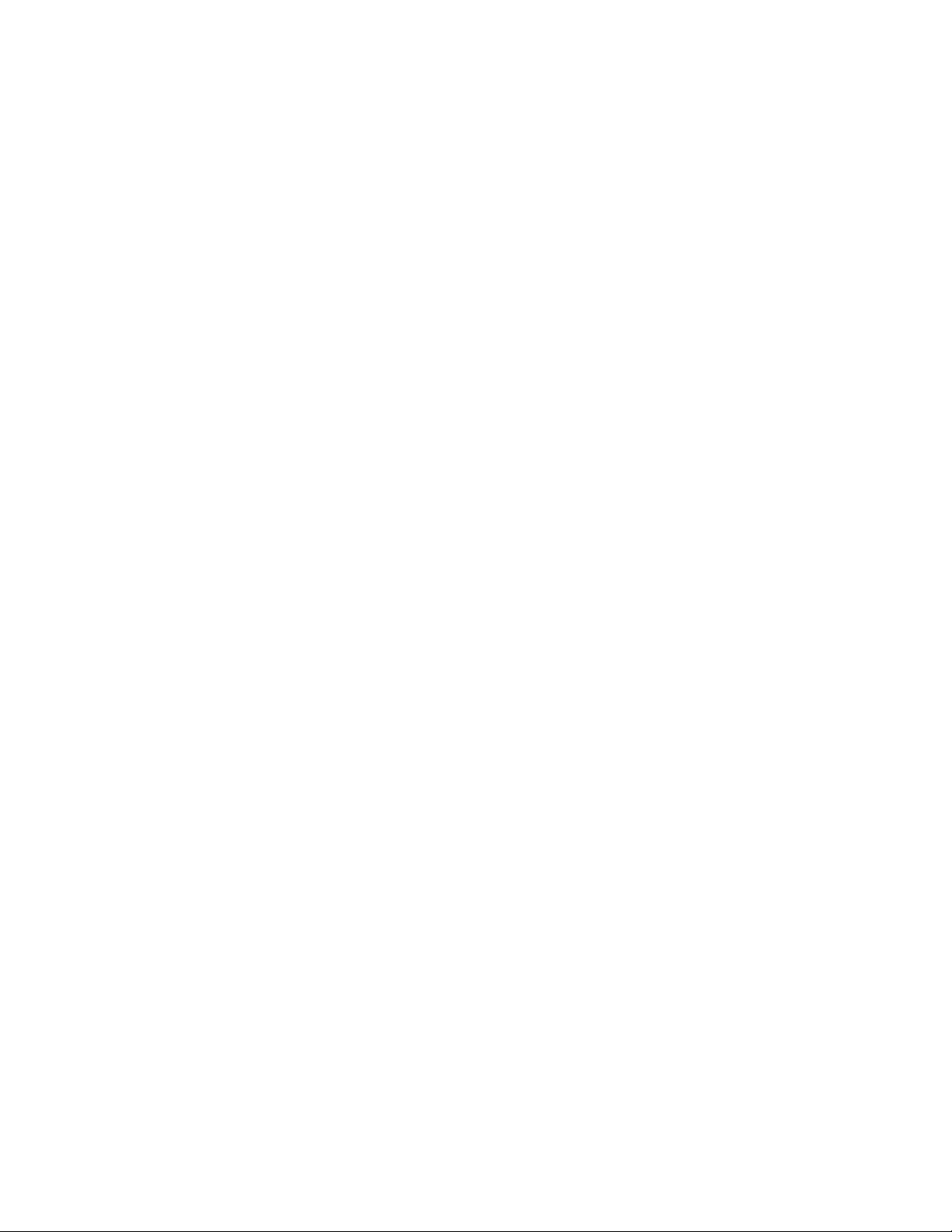
• Recicle el papel de los trabajos desechados.
• Utilice papel reciclado.
Para leer el informe de sostenibilidad medioambiental de Lexmark, consulte www.lexmark.com/environment.
Modelos de impresora
El CD del software de instalación que se incluye con la impresora sirve para los siguientes modelos de impresora:
• Lexmark S305
• Lexmark S308
Funciones de la impresora
La impresora viene con funciones completas que le ayudarán a gestionar y realizar las tareas de impresión y edición
de imágenes:
• Inalámbrico. Imprima y digitalice desde prácticamente cualquier sitio en su casa o en la oficina en una red
inalámbrica segura, y comparta la impresora entre varios equipos.
• Imprimir. Imprima de forma más rápida documentos y PDF de alta calidad desde un equipo, desde una unidad
flash USB o desde un dispositivo Bluetooth.
• Copiar. Copie documentos y fotos con la copia a color o en negro sin equipo, o con un toque.
• Digitalizar. Digitalice fácilmente libros gordos, informes y otros documentos de varias páginas con el escáner
plano de alta resolución.
• Impresión de fotos. Imprima fotos directamente desde tarjetas de memoria digitales, cámaras digitales
compatibles con PictBridge y unidades flash USB. Seleccione fotos para imprimirlas utilizando la hoja de prueba
en la impresión sin equipo.
• Modo eco. Ahorre energía utilizando el Modo eco. Atenúa automáticamente la luz de la pantalla de la impresora
y pone la impresora en el modo de ahorro de energía después de 10 minutos de inactividad.
Información acerca de la impresora
7
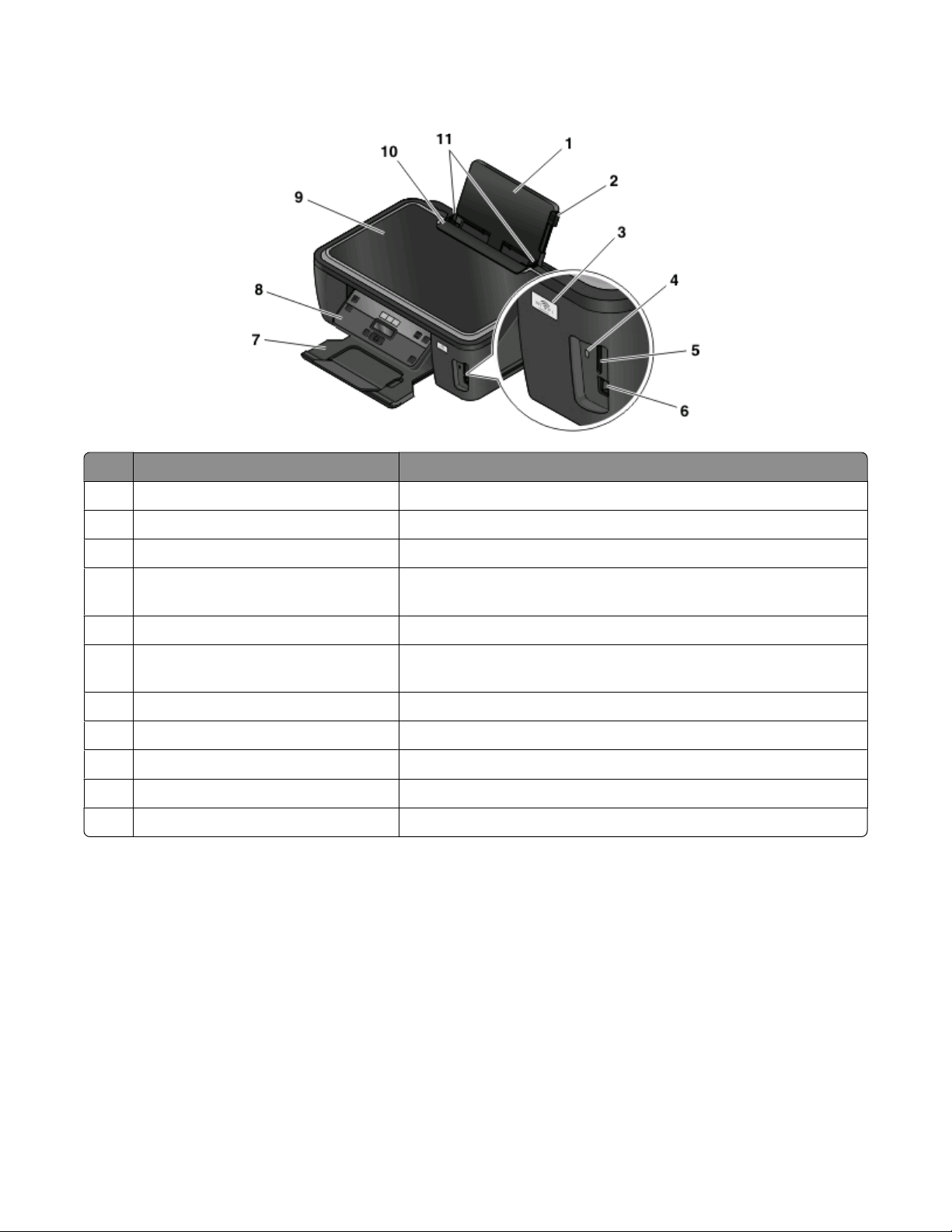
Descripción de los componentes de la impresora
Utilice estos elementos Para
Bandeja de papel Cargar papel.
1
Palanca de ajuste de las guías del papel Ajustar las guías del papel.
2
3 Indicador Wi-Fi Comprobar el estado inalámbrico.
Indicador del lector de tarjetas Comprobar el estado del lector de tarjetas. El indicador parpadeará para
4
indicar que se está accediendo a una tarjeta de memoria.
Ranuras para tarjetas de memoria Introducir una tarjeta de memoria.
5
Puerto PictBridge y USB Conectar una cámara digital compatible con PictBridge, un adaptador
6
Bluetooth USB o una unidad flash a la impresora.
Bandeja de salida del papel Sostener el papel a medida que sale del dispositivo.
7
8 Panel de control de la impresora Utilizar las funciones de la impresora.
Cubierta superior Acceder al cristal del escáner.
9
10 Protector de alimentación de papel Evitar que los elementos caigan en la ranura del papel.
Guías del papel Mantener el papel recto cuando se introduce.
11
Información acerca de la impresora
8
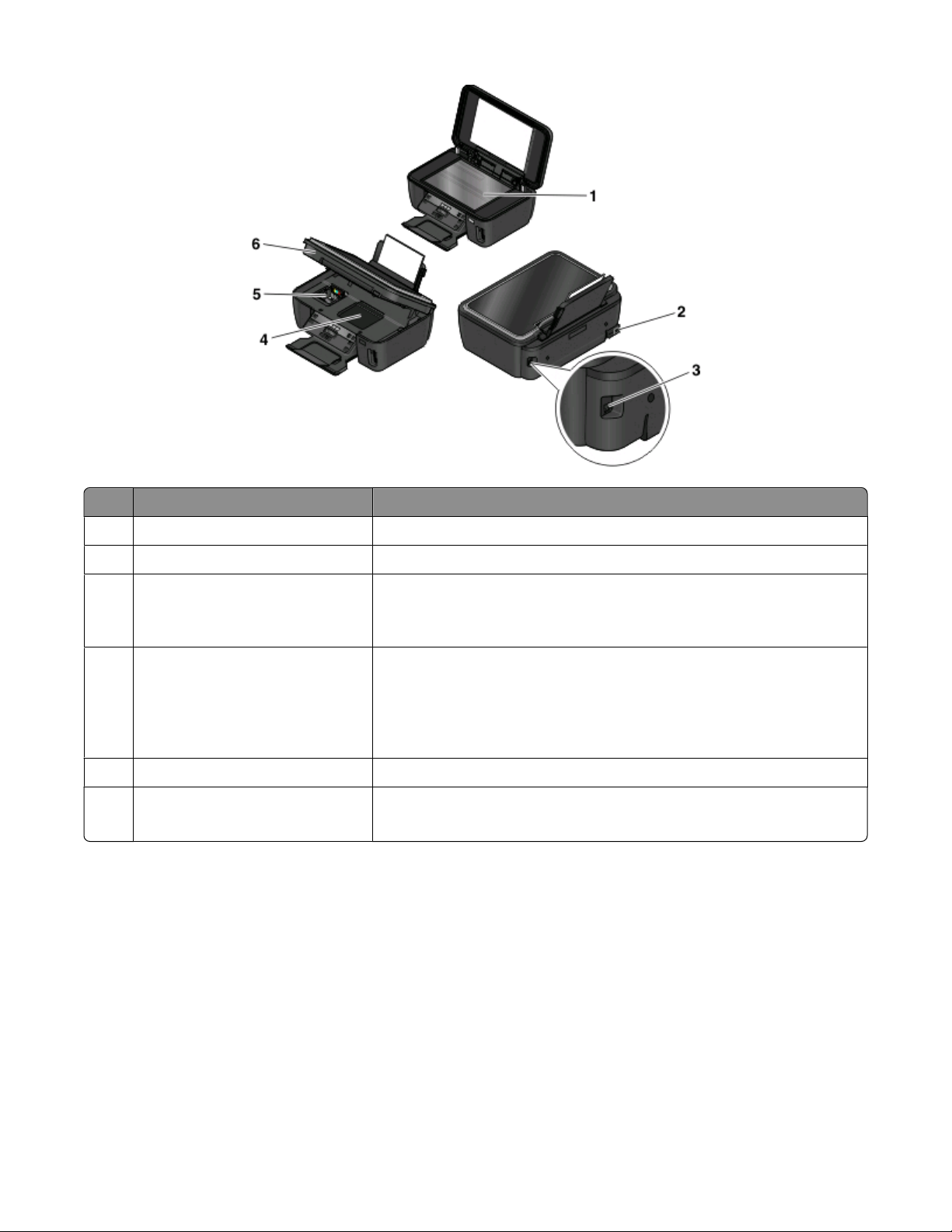
Utilice estos elementos Para
Cristal del escáner Digitalizar y copiar fotos y documentos.
1
2 Fuente de alimentación con puerto Conectar la impresora a una fuente de alimentación.
Puerto USB Conectar la impresora a un equipo mediante un cable USB.
3
Advertencia—Posibles daños: No toque el puerto USB a menos que esté
conectando o desconectando un cable USB o de instalación.
Acceso al cabezal de impresión Instalar el cabezal de impresión.
4
Nota: El carro se mueve hacia la zona de acceso al cabezal de impresión
cuando no hay ningún cabezal de impresión instalado en la impresora. Para
obtener más información, consulte “Instalación del cabezal de la impresora
sin el CD” en la página 13.
Acceso a los cartuchos de tinta Instalar, sustituir o retirar los cartuchos de tinta.
5
6 Unidad de escáner
• Acceder a los cartuchos de tinta y al cabezal de impresión.
• Eliminar atascos de papel.
Uso del panel de control de la impresora
En el siguiente diagrama, se explican las secciones del panel de control:
Información acerca de la impresora
9
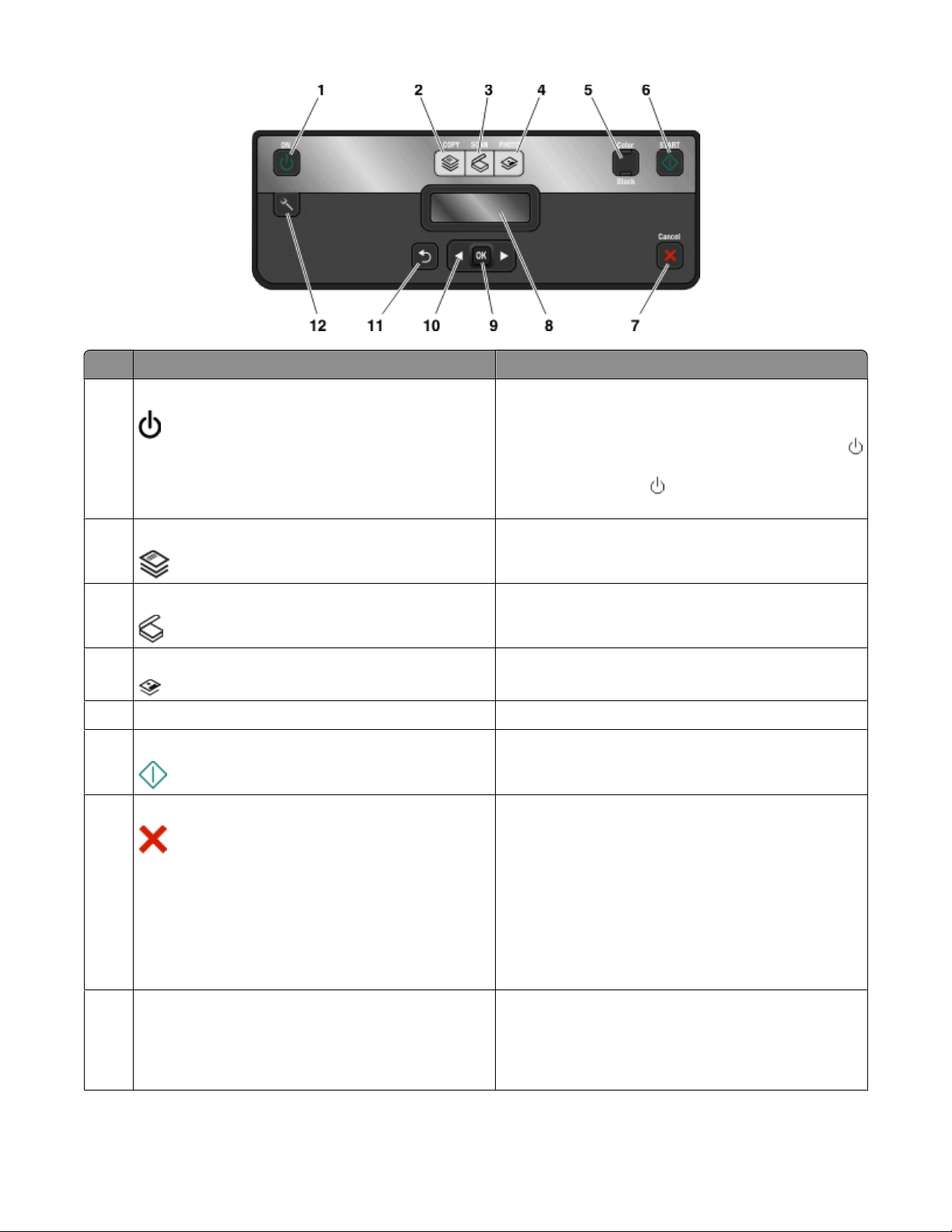
Utilice: Para
1 botón Encendido
• Apagar y encender la impresora.
• Cambiar al modo de ahorro de energía.
Nota: Cuando la impresora esté encendida, pulse
para cambiar al modo de ahorro de energía.
Mantenga pulsado
apagar la impresora.
botón Copiar Acceder al menú de copia y realizar copias.
2
botón Digitalizar Acceder al menú de digitalización y digitalizar
3
documentos.
botón Foto Acceder al menú de fotografía e imprimir fotos.
4
5 Color/Negro
botón Inicio Iniciar un trabajo de impresión, copia o digitalización en
6
botón Cancelar
7
Cambiar a modo de color o modo blanco y negro.
función del modo seleccionado.
• Cancelar un trabajo de digitalización, impresión, fax
o copia en curso.
durante tres segundos para
• Salir de un nivel de menú de los menús Copiar, Digita-
l iz a r , Fo t o o I m p re s i ó n d e archivos y desplazarse h asta
el nivel superior de un menú.
• Salir de un nivel de menú del menú Configuración y
desplazarse hasta el nivel superior del modo anterior.
• Borrar los valores actuales o los mensajes de error y
restablecer los valores predeterminados.
8 Pantalla
Nota: La pantalla está apagada en modo de ahorro de
energía.
Información acerca de la impresora
Visualizar:
• Estado de la impresora
• Mensajes
• Menús
10
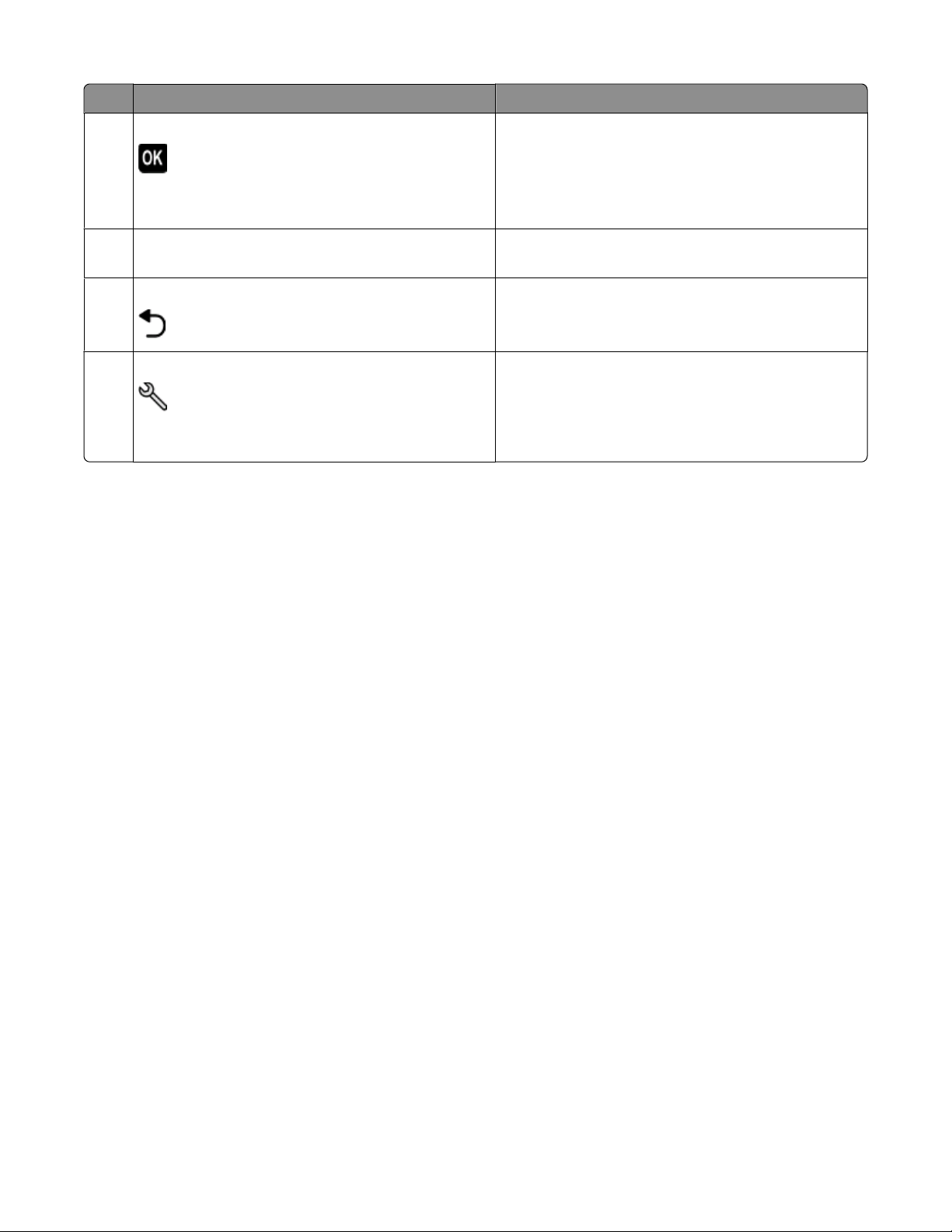
Utilice: Para
botón Seleccionar
9
• Seleccionar las opciones de menú.
• Guardar valores.
• Introducir o extraer papel. Mantenga pulsado el
botón durante tres segundos para introducir o
extraer papel de la impresora.
10 botones de flecha
botón Atrás
11
• Seleccionar el menú o submenú que se muestra en la
pantalla.
• Volver a la pantalla anterior.
• Salir de un nivel de menú y desplazarse hasta un nivel
mayor.
botón Configuración Acceder al menú de configuración y modificar los valores
12
de la impresora.
Nota: Las luces de los botones Copiar, Digitalizar, Enviar
por fax y Fotos están apag adas cuando se selecciona este
botón.
Información acerca de la impresora
11
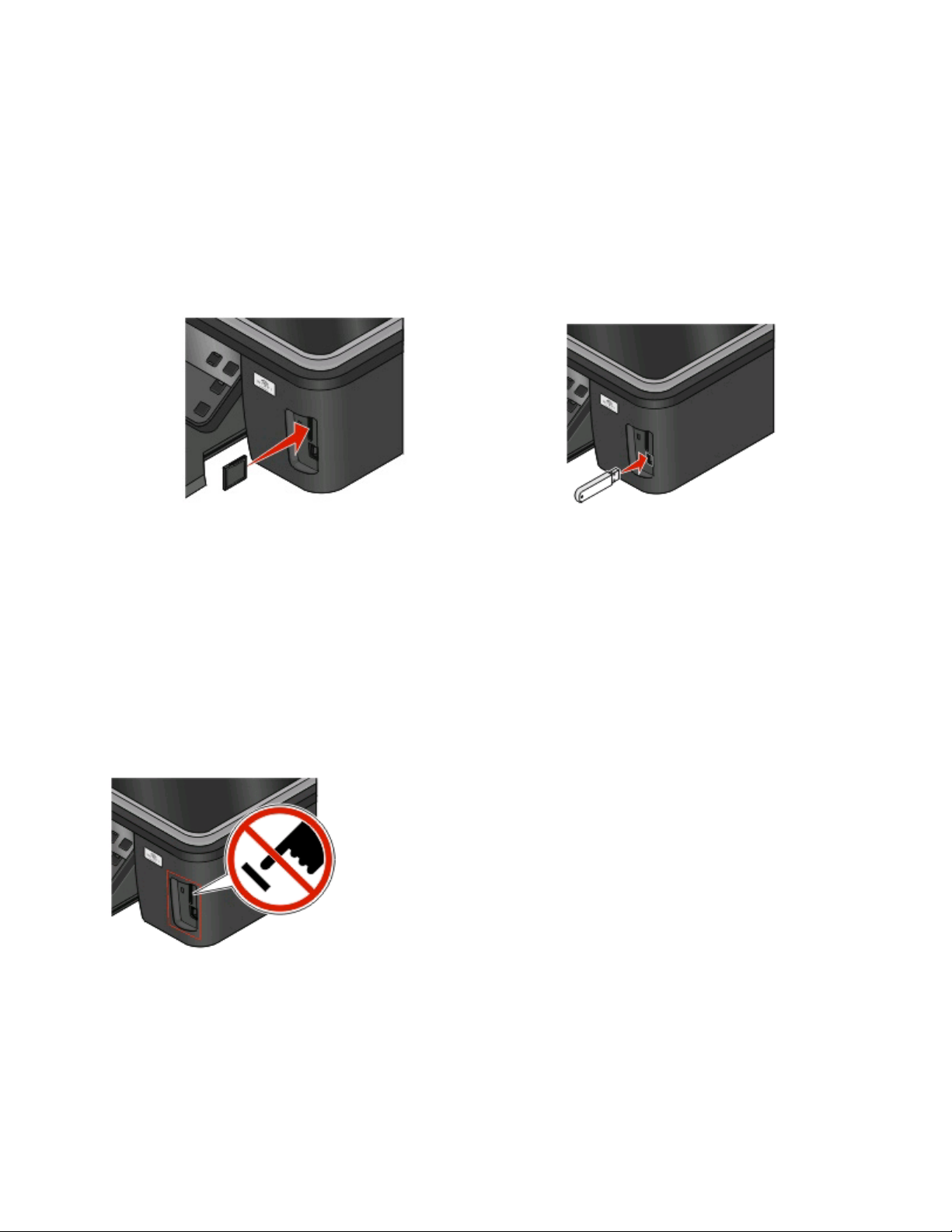
Uso de tarjetas de memoria y unidades flash
Utilización de una tarjeta de memoria o unidad flash en la impresora
Las tarjetas de memoria y unidades flash son dispositivos de almacenamiento que se utilizan a menudo con cámaras
y equipos. Puede extraer la tarjeta de memoria de la cámara o la unidad flash del equipo e insertarlas directamente
en la impresora.
1 Introduzca una tarjeta de memoria en una ranura para tarjetas o una unidad flash en el puerto USB.
Introducción de una tarjeta de memoria Introducción de una unidad flash
Notas:
• Introduzca la tarjeta de forma que la etiqueta del
nombre de la marca esté orientado hacia la derecha.
• Asegúrese de que, si hay flechas en la tarjeta, éstas
apunten hacia la impresora.
• En caso necesario, conecte el adaptador suministrado
con la tarjeta.
• Asegúrese de que la impresora sea compatible con la
tarjeta de memoria insertada. Para obtener más información, consulte “Tarjetas de memoria y tipos de
archivos compatibles” en la página 13.
Advertencia—Posibles daños: No manipule ningún cable, adaptador de red,
conector, dispositivo de memoria ni la impresora en las zonas que se muestran
mientras esté imprimiendo, leyendo o escribiendo en el dispositivo de memoria.
Se produce una pérdida de datos.
Notas:
• La unidad flash utiliza el mismo puerto que para el
cable de cámara PictBridge.
• Es posible que nec esite un adaptador si su unidad flash
no encaja directamente en el puerto.
2 Busque en la pantalla el mensaje Tarjeta de memoria detectada o Dispositivo de
almacenamiento detectado.
Información acerca de la impresora
12
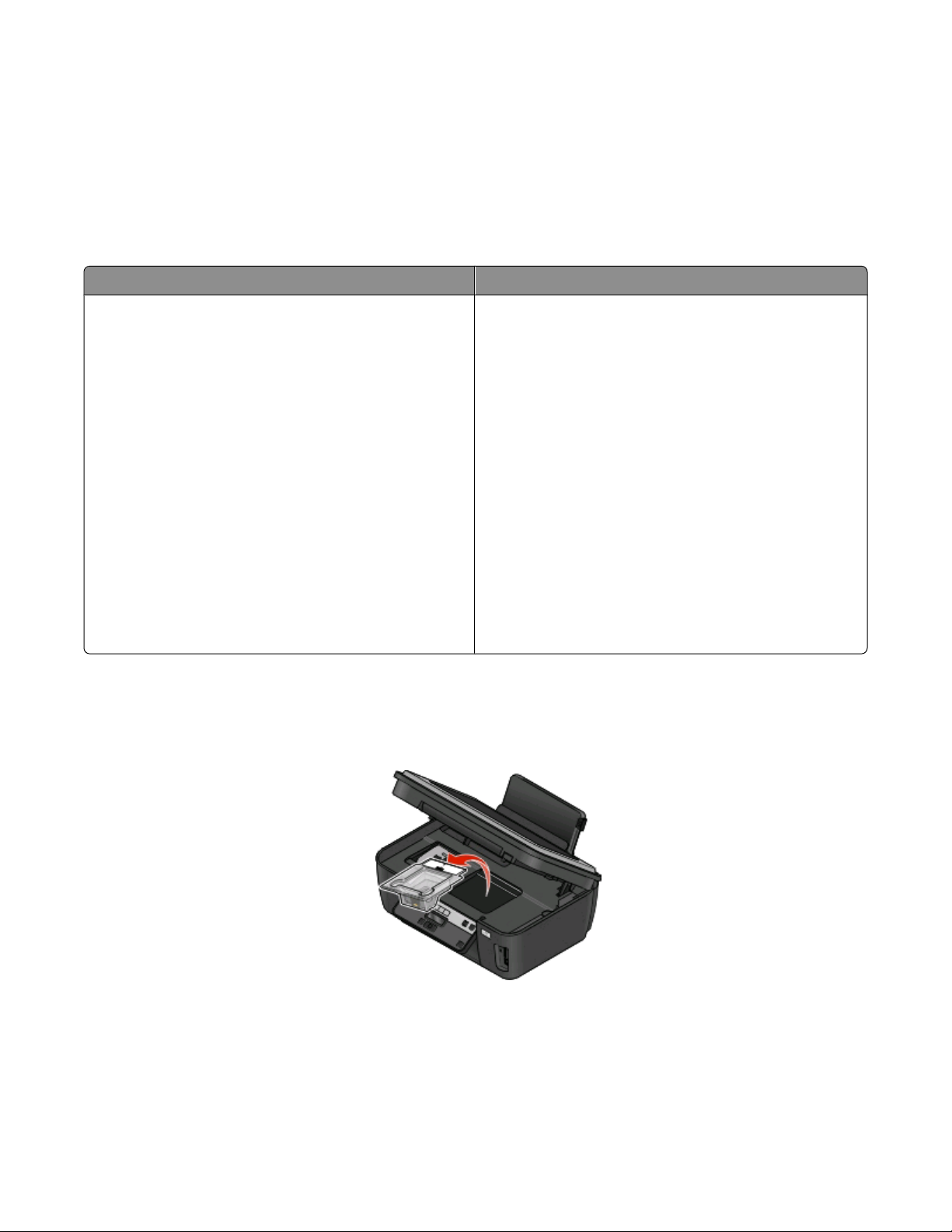
Notas:
• Si la impresora no reconoce la tarjeta de memoria, extráigala y vuélvala a insertar.
• Si se inserta una unidad flash o una cámara digital con modo de almacenamiento masivo en el puerto USB al
mismo tiempo que hay una tarjeta de memoria en la ranura, aparecerá un mensaje en la pantalla que le pedirá
que seleccione el dispositivo de memoria que desea utilizar.
Tarjetas de memoria y tipos de archivos compatibles
Tarjeta de memoria Tipo arch
• SD (Secure Digital)
• Micro Secure Digital (con adaptador) (Micro SD)
• Mini Secure Digital (con adaptador) (Mini SD)
• MultiMedia Card (MMC)
• Reduced Size MultiMedia Card (con adaptador) (RS-
MMC)
• MultiMedia Card mobile (con adaptador) (MMCmobile)
• Memory Stick
• Memory Stick PRO
• Memory Stick Duo (con adaptador)
• Memory Stick PRO Duo (con adaptador)
• xD-Picture Card
• xD-Picture Card (tipo H)
• xD-Picture Card (tipo M)
• Secure Digital High Capacity (SDHC)
Documentos:
• .doc (Microsoft Word)
• .xls (Microsoft Excel)
• .ppt (Microsoft PowerPoint)
• .pdf (Adobe Portable Document Format, formato de
documento portátil de Adobe)
• .rtf (formato de texto enriquecido, Rich Text Format)
• .docx (formato de documento de Microsoft Word Open)
• .xlsx (formato de documento de Microsoft Excel Open)
• .pptx (formato de documento de Microsoft PowerPoint
Open)
• .wpd (WordPerfect)
Imágenes:
• JPEG
• TIFF
Instalación del cabezal de la impresora sin el CD
1 Abra la impresora y extraiga el cabezal embalado.
Información acerca de la impresora
13

2 Levante el panel de control de la impresora y extraiga los cartuchos de tinta de la bandeja de salida del papel.
3 Conecte el cable de alimentación y encienda la impresora.
Advertencia—Posibles daños: Lea la información de seguridad que se incluye con este producto antes de
conectarlo al suministro eléctrico o realizar cualquier conexión de cable.
4 Abra la impresora y retire el precinto del pestillo.
Información acerca de la impresora
14

5 Levante el pestillo.
6 Extraiga el cabezal de impresión del contenedor para desechos.
7 Inserte el cabezal de impresión y, a continuación, cierre el pestillo hasta que haga clic.
8 Cierre la impresora.
9 Instalar los cartuchos de tinta. Para obtener más información, consulte “Sustitución de cartuchos de tinta” en la
página 17.
Información acerca de la impresora
15

Realización de pedidos y sustitución de cartuchos de tinta
Realización de pedidos de cartuchos de tinta
Los valores de rendimiento en páginas se encuentran disponibles en
http://www.lexmark.es/lexmark/sequentialem/home/0,6959,256618_976594224_0_es,00.html. Para
obtener resultados óptimos, utilice sólo cartuchos de tinta Lexmark.
Modelos Lexmark S300 Series (salvo Lexmark S308)
Elemento
Cartucho de tinta negra 100 100A
Cartucho negro de gran duración 100XL 100XLA
Cartucho amarillo 100 100A
Cartucho amarillo de gran duración 100XL 100XLA
Cartucho cian 100 100A
Cartucho cian de gran duración 100XL 100XLA
Cartucho magenta 100 100A
Cartucho magenta de gran duración 100XL 100XLA
1
Con licencia para un único uso. Después de su uso, devuelva este cartucho a Lexmark para su reutilización, recarga o
reciclado.
2
Disponible únicamente en el sitio web de Lexmark: www.lexmark.es.
Modelos Lexmark S308
Elemento
Cartucho de tinta negra 108 108A
Cartucho negro de gran duración 108XL 108XLA
Cartucho del programa de devolución1Cartucho convencional
Cartucho del programa de devolución1Cartucho convencional
2
2
Cartucho amarillo 108 108A
Cartucho amarillo de gran duración 108XL 108XLA
Cartucho cian 108 108A
Cartucho cian de gran duración 108XL 108XLA
Cartucho magenta 108 108A
Cartucho magenta de gran duración 108XL 108XLA
1
Con licencia para un único uso. Después de su uso, devuelva este cartucho a Lexmark para su reutilización, recarga o
reciclado.
2
Disponible únicamente en el sitio web de Lexmark: www.lexmark.es.
Realización de pedidos y sustitución de cartuchos de tinta
16

Sustitución de cartuchos de tinta
Asegúrese de que dispone de cartuchos nuevos de tinta antes de empezar. Debe instalar cartuchos nuevos
inmediatamente después de extraer los anteriores o se secará la tinta que quede en los inyectores del cabezal de
impresión.
1 Encienda la impresora.
2 Abra la impresora.
Nota: El cabezal de impresión se mueve a la posición de instalación del cartucho.
3 Pulse la pestaña de liberación y, a continuación, extraiga el cartucho o cartuchos de impresión utilizados.
4 Instale cada cartucho de tinta. Utilice las dos manos para instalar el cartucho de tinta negra.
Nota: Instale los nuevos cartuchos de tinta inmediatamente después de quitar la tapa protectora para evitar que
la tinta se exponga al aire.
5 Cierre la impresora.
Realización de pedidos y sustitución de cartuchos de tinta
17

Mantenimiento de los cartuchos de tinta
Además de las siguientes tareas que puede llevar a cabo, la impresora realiza un ciclo de mantenimiento automático
cada semana si está en chufada a una toma eléctrica. Sa ldrá brevemente del modo de ahorro de energía o se enc enderá
de forma temporal si está apagada.
Alineación del cabezal de impresión
Si los caracteres o las líneas de la imagen de la impresora aparecen quebrados u ondulados, es posible que sea
necesario alinear el cabezal de impresión.
Uso del panel de control de la impresora
1 Cargue papel normal.
2 En el panel de control de la impresora, pulse .
3 Presione los botones de flecha para desplazarse a Mantenimiento y, a continuación, pulse .
4 Pulse los botones de flecha para desplazarse a Alinear impresora y, a continuación, pulse .
5 Pulse de nuevo.
Se imprimirá una página de alineación.
Nota: No retire la página de alineación hasta que la impresión haya finalizado.
Utilización del software de la impresora
para usuarios de Windows
1
Cargue papel normal.
2 Haga clic en o en Inicio.
3 Haga clic en Todos los programas o Programas y, a continuación, seleccione la carpeta del programa de la
impresora en la lista.
4 Seleccione Inicio de impresora.
5 Seleccione la impresora en la lista desplegable de impresoras.
6 En la ficha Mantenimiento, haga clic en Alinear cartuchos.
7 Siga las instrucciones que aparecen en la pantalla del equipo.
Para los usuarios de Macintosh
1
Cargue papel normal.
2 En el escritorio del Finder, haga doble clic en la carpeta del programa de la impresora.
3 Seleccione Utilidad de la impresora en la lista.
4 En la ficha Mantenimiento del cuadro de diálogo Utilidad de la impresora, haga clic en Imprimir página de
alineación.
5 Siga las instrucciones que aparecen en la pantalla del equipo.
Realización de pedidos y sustitución de cartuchos de tinta
18

Si ha alineado los cartuchos para mejorar la calidad de impresión, vuelva a imprimir el documento. Si la calidad de
impresión no ha mejorado, limpie los inyectores del cabezal de impresión.
Limpieza de los inyectores del cabezal de impresión
En ocasiones, la pobre calidad de impresión se debe a que los inyectores del cabezal de impresión están obstruidos.
Limpie los inyectores del cabezal de impresión para mejorar la calidad de las impresiones.
Notas:
• Al limpiar los inyectores del cabezal de impresión se utiliza tinta, por lo que límpielos únicamente cuando sea
necesario.
• En la limpieza profunda se utiliza más tinta, por lo que utilice primero la opción Limpiar cabezal para ahorrar
tinta.
• Si los niveles de tinta son muy bajos, deberá sustituir los cartuchos de tinta antes de limpiar los inyectores del
cabezal de impresión.
Uso del panel de control de la impresora
1 En el panel de control de la impresora, pulse .
2 Presione los botones de flecha para desplazarse a Mantenimiento y, a continuación, pulse .
3 Pulse los botones de flecha para desplazarse a Limpiar cabezal o Limpieza profunda de
cabezal y, después, pulse
.
4 Pulse para limpiar los inyectores del cabezal de impresión.
Se imprimirá una página de limpieza.
Utilización del software de la impresora
Para usuarios de Windows
1
Haga clic en o en Inicio.
2 Haga clic en Todos los programas o Programas y, a continuación, seleccione la carpeta del programa de la
impresora en la lista.
3 Seleccione Inicio de la impresora.
4 En la ficha Mantenimiento, haga clic en Limpiar cartuchos.
Para los usuarios de Macintosh
1
En el escritorio del Finder, haga doble clic en la carpeta del programa de la impresora.
2 Seleccione Utilidad de la impresora en la lista.
3 En la ficha Mantenimiento, seleccione Limpiar inyectores de impresión.
Se imprimirá una página de limpieza.
Realización de pedidos y sustitución de cartuchos de tinta
19

Uso del software de la impresora
Requisitos mínimos del sistema
El software de la impresora requiere hasta 500 MB de espacio libre en el disco.
Sistemas operativos compatibles
• Microsoft Windows 7 (sólo en la Web)
• Microsoft Windows Vista
• Microsoft Windows XP
• Microsoft Windows 2000 (SP4 o superior)
• Macintosh PowerPC OS X v10.3.9 o posterior
• Macintosh Intel OS X v10.4.4 o posterior
• Linux Ubuntu 8.04 LTS y 8.10 (sólo en la Web)
• Linux OpenSUSE 11.0 y 11.1 (sólo en la Web)
• Linux Fedora 10 (sólo en la Web)
Instalación del software de la impresora
Nota: Si ya ha instalado el software de la impresora anteriomente pero necesita volver a instalarlo, desinstale primero
el software actual.
Para usuarios de Windows
1 Cierre todos los programas de software que estén abiertos.
2 Introduzca el CD del software de instalación.
Si la pantalla de bienvenida no aparece después de un minuto, inicie el CD manualmente:
a Haga clic en o haga clic en Inicio y, a continuación, haga clic en Ejecutar.
b En la casilla Iniciar búsqueda o Ejecutar, escriba D:\setup.exe, donde D corresponde a la letra de la unidad
de CD o DVD.
3 Siga las instrucciones que aparecen en la pantalla de bienvenida.
Para los usuarios de Macintosh
1 Cierre todas las aplicaciones de software que estén abiertas.
2 Introduzca el CD del software de instalación.
Si el cuadr o de d iálogo de i nstala ció n no apar ece des pués de un mi nuto , haga c lic en el ic ono d e CD del escrito rio .
3 Haga doble clic en Instalar.
4 Siga las instrucciones que aparecen en el cuadro de diálogo de instalación.
Uso del software de la impresora
20

En Internet
1 Vaya al sitio web de Lexmark www.lexmark.es.
2 En el menú Controladores y descargas, haga clic en Buscador de controladores .
3 Seleccione la impresora y, a continuación, seleccione el sistema operativo.
4 Descargue el driver e instale el software de la impresora.
Uso del software de la impresora en Windows
Software instalado durante la instalación de la impresora
Al configurar la impresora mediante el CD del software de instalación, tenga en cuenta que todo el software necesario
está instalado. No obstante, es posible que decida instalar también otras aplicaciones. La tabla siguiente proporciona
una descripción general de varios programas de software y su utilidad.
Si no ha instalado estos programas adicionales durante la instalación inicial, vuelva a insertar el CD del software de
instalación, ejecútelo y, a continuación, seleccione Instalar software adicional en la pantalla Software ya instalado.
Software de la impresora
Utilice estos elementos Para
Inicio de impresora de Lexmark
(referido como Inicio de impresora)
TM
• Iniciar aplicaciones o programas.
• Acceder al software de soluciones de fax.
• Digitalizar o enviar por correo electrónico fotografías o
documentos.
• Editar documentos digitalizados.
• Digitalizar documentos a formato PDF.
• Ajustar la configuración de la impresora.
• Realizar pedidos de consumibles
• Mantener cartuchos de tinta.
• Imprimir una página de prueba.
• Registrar la impresora.
• Ponerse en contacto con el departamento de asistencia
técnica.
Lexmark Fast Pics
(referido como Fast Pics)
Barra de herramientas de Lexmark
(referido como Barra de herramientas)
Herramientas de Lexmark para Office
(referido como Herramientas para Office)
Uso del software de la impresora
Gestionar, editar, transferir e imprimir fotografías y documentos.
• Imprimir páginas web en negro o sólo texto para ahorrar tinta.
• Programar impresión automática de páginas web.
• Acceder a Picnik y editar fotos en línea.
• Imprimir, digitalizar o convertir los archivos locales de
Windows.
Acceder a los valores favoritos de Microsoft Office 2007.
21

Utilice estos elementos Para
Soluciones de fax de Lexmark
(referido como Soluciones de fax)
• Enviar faxes.
• Recibir faxes en impresoras tres en uno.
• Agregar, editar o eliminar contactos de la libreta de teléfonos
integrada.
• Mostrar la Utilidad de configuración de fax de Lexmark en
impresoras cuatro en uno. Utilice la Utilidad de configuración
de fax para establecer los números de marcación rápida y de
marcación por grupos, ajustar los valores de llamada y
respuesta e imprimir el historial de fax y los informes de
estado.
Abby Sprint OCR Digitalizar un documento y producir un texto que pueda editar
con un programa de procesador de textos.
Utilidad de configuración inalámbrica de Lexmark
(referido como Utilidad de configuración inalámbrica)
Centro de servicios de Lexmark
(referido como Centro de servicios)
• Instalar la impresora inalámbrica en una red inalámbrica.
• Cambiar los valores de configuración inalámbrica de la
impresora.
Nota: Este programa se instala automáticamente con el software
de la impresora si la impresora no dispone de funciones inalámbricas.
• Solucionar los problemas de la impresora.
• Acceder a las funciones de mantenimiento de la impresora.
• Ponerse en contacto con el departamento de asistencia
técnica.
Notas:
• Este programa se instala automáticamente con el software
de la impresora.
• Puede que se le solicite que instale el programa desde la
Web, dependiendo del modelo de la impresora.
Preferencias de impresión
Al seleccionar Archivo Imprimir con un documento abierto,
haga clic en Propiedades y aparecerá el cuadro de diálogo Preferencias de impresión. Este cuadro de diálog o permite seleccion ar
las opciones del trabajo de impresión como, por ejemplo:
• Seleccionar el número de copias para imprimir.
• Imprimir copias a dos caras.
• Seleccionar el tipo de papel.
• Agregar una marca de agua.
• Mejorar imágenes.
• Guardar valores.
Nota: Preferencias de impresión se instala automáticamente con
el software de la impresora.
Nota: Puede que la impresora no disponga de estos programas o de algunas de las funciones de estos programas,
depende de las funciones de la impresora que haya adquirido.
Uso del software de la impresora
22

Uso del software de la impresora Macintosh
Software instalado durante la instalación de la impresora
Software de Macintosh OS
Utilice estos elementos Para
Cuadro de diálogo Imprimir Ajustar los valores de impresión y programar los trabajos de
impresión.
Cuadro de diálogo Servicios de impresora (no disponible
en Mac OS X v10.5 o superior)
• Acceder a la utilidad de la impresora.
• Solucionar problemas.
• Realizar pedidos de tinta o consumibles.
• Ponerse en contacto con Lexmark.
• Comprobar la versión del software de la impresora
instalada en el equipo.
Software de la impresora
Las aplicaciones se instalan con el software de la impresora durante la instalación. Estas aplicaciones se guardan en
la carpeta de la impresora que se muestra en el escritorio de Finder después de la instalación.
1 En el escritorio de Finder, haga doble clic en la carpeta de la impresora.
2 Haga doble clic en el icono de la aplicación que desee utilizar.
Utilice estos elementos Para
Centro Todo en uno de Lexmark
(referido como Centro Todo en uno)
Utilidad de configuración de fax de Lexmark
(referido como Utilidad de configuración de fax)
• Digitalizar fotos y documentos.
• Personalizar los valores para los trabajos de digitalización.
• Personalizar los valores para los trabajos de fax.
• Crear y editar la lista de marcación rápida.
Lector de tarjetas de red de Lexmark
(referido como Lector de tarjetas de red)
Utilidad de la impresora Lexmark
(referido como Utilidad de la impresora)
Uso del software de la impresora
• Visualizar el contenido de un dispositivo de memoria intro-
ducido en una impresora de red.
• Transferir fotos y documentos PDF desde un dispositivo de
memoria al equipo a través de una red.
• Obtener ayuda con la instalación del cartucho.
• Imprimir una página de prueba.
• Imprimir una página de alineación.
• Limpiar los inyectores de los cabezales de impresión.
• Realizar pedidos de tinta o consumibles.
• Registrar la impresora.
• Ponerse en contacto con el departamento de asistencia
técnica.
23

Utilice estos elementos Para
Asistente de configuración inalámbrica de Lexmark
(referido como Asistente de configuración inalámbrica)
Instalar la impresora en una red inalámbrica.
Nota: Puede que la impresora no disponga de estas aplicaciones, depende de las funciones de la impresora que haya
adquirido.
Uso del software de la impresora
24

Impresión
Impresión de documentos
1 Cargue el papel en la impresora.
2 Envíe el trabajo de impresión:
Para usuarios de Windows
a Con un documento abierto, haga clic en Archivo Imprimir.
b Haga clic en Propiedades, Preferencias, Opcioneso Configuración.
c Seleccione la calidad de i mpresión, el número de cop ias, el tipo de papel y la forma de impresión de las páginas.
d Haga clic en Aceptar para cerrar todos los cuadros de diálogo del software de la impresora.
e Haga clic en Aceptar o Imprimir.
Para los usuarios de Macintosh
a Con un documento abierto, seleccione Archivo > Imprimir.
b En el menú emergente Impresora, seleccione la impresora.
c Si es necesario, haga clic en el triángulo de revelación.
d En el menú emergente de opciones de impresión, seleccione la calidad de impresión, el número de copias,
el tipo de papel y la forma de impresión de las páginas.
e Haga clic en Imprimir.
Impresión de fotografías mediante el panel de control de la impresora
1 Cargue papel fotográfico.
2 En el panel de control de la impresora, pulse .
3 Introduzca una tarjeta de memoria, una unidad flash o una cámara digital con modo de almacenamiento masivo.
Si hay archivos de documentos y de imágenes almacenados en el dispositivo de memoria, pulse los botones de
flecha para seleccionar Fotos.
4 Pulse los botones de flecha para desplazarse a Foto fácil o Imprimir fotos y, a continuación, pulse
.
Notas:
• Seleccione Foto fácil si desea imprimir fotos rápidamente.
• Seleccione Imprimir fotos si desea personalizar las fotos antes de imprimirlas.
Impresión
25

5 Pulse los botones de flecha para seleccionar una opción de impresión de fotos y, a continuación, pulse .
Nota: Puede elegir imprimir las foto más reciente, todas las fotos, las que estén comprendidas dentro de un
intervalo de fechas, fotos seleccionadas por el número de foto en una página de prueba, o fotos preseleccionadas
de una cámara digital utilizando el formato DPOF (Digital Print Order Format, o formato de orden de impresión
digital). La opción DPOF sólo se muestra si hay un archivo DPOF válido en el dispositivo de memoria.
6 Ajuste los valores de impresión:
• Si se encuentra en el menú Foto fácil, pulse los botones de flecha para seleccionar el tamaño de papel y de
foto. Pulse
cada vez que realice una selección.
• Si se encuentra en el menú Imprimir fotos, utilice los botones de flecha para seleccionar el tamaño de foto,
el tamaño de papel, el tipo de papel, la presentación, los efectos de foto y la calidad de las fotos, así como
para ajustar el brillo y los efectos de color de las fotos. Pulse
cada vez que realice una selección.
7 Pulse el botón Color/Negro para definir una impresión en color o en blanco y negro.
Cuando seleccione impresión en color o en blanco y negro, se encenderá la luz más próxima a su elección.
8 Pulse .
Nota: Para obtener resultados óptimos, deje que se sequen las hojas impresas durante al menos 24 horas antes
de apilarlas, mostrarlas o almacenarlas.
Impresión de documentos desde una tarjeta de memoria o unidad flash
Para habilitar la función de impresión de archivos:
• La impresora debe estar conectada a un equipo a través de una red o un cable USB.
• Tanto la impresora como el equipo deben estar encendidos.
• La tarjeta de memoria o la unidad flash deben contener archivos de documentos compatibles con la impresora.
Para obtener más información, consulte “Tarjetas de memoria y tipos de archivos compatibles” en la página 13.
• El equipo debe disponer de aplicaciones compatibles con los tipos de archivo del dispositivo de memoria.
1 Introduzca una tarjeta de memoria o una unidad flash.
Cuando la impresora detecta el dispositivo de memoria, aparece en la pantalla Tarjeta de memoria
detectada o Detectado dispositivo de almacenamiento.
2 Si sólo hay archivos de documentos almacenados en el dispositivo de memoria, la impresora cambia
automáticamente al modo Impresión de archivos.
Si hay archivos de documentos y de imágenes almacenados en el dispositivo de memoria, pulse
seleccionar Documentos.
3 Seleccione el documento e imprímalo:
Si la impresora utiliza una conexión USB
a Pulse los botones de flecha para seleccionar el nombre de archivo del documento que desea imprimir o la
carpeta en la que está almacenado el documento en el dispositivo de memoria.
para
b Pulse y, a continuación, pulse para iniciar la impresión del documento.
Impresión
26

Si la impresora utiliza una conexión inalámbrica (sólo en
determinados modelos)
a Pulse los botones de flecha para seleccionar el nombre de archivo del documento que desea imprimir.
b Pulse , y espere a que la impresora se conecte al equipo en red o a que finalice la búsqueda de equipos
disponibles en la red.
c Cuando se le solicite, pulse los botones de flecha para seleccionar el nombre del equipo en red y, a
continuación, pulse
Notas:
• Es posible que se le solicite que introduzca un PIN si el equipo lo requiere. Introduzca el PIN mediante en
teclado.
• Para asignar un nombre de equipo y un PIN al equipo, consulte la ayuda del software de la impresora
asociado con el sistema operativo.
para empezar a imprimir el documento.
Cancelación de trabajos de impresión
Para cancelar un trabajo de impresión desde el panel de control de la impresora, pulse . Para cancelar el trabajo
de impresión desde el equipo, siga estos pasos:
Para usuarios de Windows
1 Haga clic en o en Inicio y, después, en Ejecutar.
2 En la casilla Iniciar búsqueda o Ejecutar, escriba impresoras de control.
3 Pulse Intro o haga clic en Aceptar.
Se abre la carpeta de la impresora.
4 Haga clic con el botón secundario del ratón y, a continuación, haga clic en Abrir.
5 Cancelar el trabajo de impresión:
• Si desea cancelar un trabajo de impresión particular, haga clic con el botón secundario del ratón en el nombre
del documento y haga clic en Cancelar.
• Si desea cancelar todos los trabajos de impresión de la cola, haga clic en Impresora Cancelar todos los
documentos.
Para los usuarios de Macintosh
1 Haga clic en el icono de las impresora en el dock.
2 En el cuadro de diálogo de cola de impresión, seleccione el trabajo que desea cancelar y haga clic en Eliminar.
Impresión
27

Copia
ADF Cristal del escáner
Utilice el alimentador automático de
documentos par a documentos de varia s páginas.
Nota: El alimentador automático de documentos
sólo está disponible en los modelos seleccionados. Si adquirió una impresora sin alimentador
automático de documentos, cargue fotografías o
documentos originales en el cristal del escáner.
Utilice el cristal del escáner para páginas únicas, elementos pequeños
(como postales o fotos), transparencias, papel fotográfico o papel fino
(como recortes de revistas).
Sugerencias para copia
• Cuando utilice el alimentador automático de documentos, ajuste la guía del papel de éste para que coincida con
el ancho del documento original.
• Cuando utilice el cristal del escáner, cierre la cubierta superior del escáner para evitar que se muestren bordes
oscuros en la imagen digitalizada.
• No cargue postales, fotos, elementos pequeños, transparencias, papel fotográfico ni papel fino (como recortes
de revistas) en el alimentador automático de documentos. Coloque dichos elementos en el cristal del escáner.
Realización de copias
1 Cargue el papel.
2 Coloque un documento original hacia arriba en el alimentador automático de documentos (ADF) o hacia abajo
en el cristal del escáner.
3 En el panel de control de la impresora, pulse .
4 Pulse los botones de flecha para seleccionar el número de copias y, a continuación, pulse el botón
Color/Negro para configurar una copia en color o en blanco y negro.
Cuando seleccione una impresión en color o sólo con tinta negra, se enciende la luz que está al lado de la opción
elegida.
5 Pulse .
Copia
28

Copia de fotos
1 Cargue papel fotográfico.
2 Coloque una foto hacia abajo en el cristal del escáner.
3 En el panel de control de la impresora, pulse .
4 Pulse hasta que aparezca Reimprimir foto.
5 Presione los botones de flecha para desplazarse a Sí y, a continuación, pulse .
6 Pulse los botones de flecha para seleccionar el tamaño de foto deseado y, a continuación, pulse .
7 Pulse .
Nota: Para obtener resultados óptimos, deje que se sequen las hojas impresas durante al menos 24 horas antes de
apilarlas, mostrarlas o almacenarlas.
Cancelación de trabajos de copia
Para cancelar un trabajo de copia, pulse .
La digitalización se detiene y la impresora vuelve al menú anterior.
Copia
29

Digitalización
ADF Cristal del escáner
Utilice el alimentador automático de
documentos par a documentos de varia s páginas.
Nota: El alimentador automático de documentos
sólo está disponible en los modelos seleccionados. Si adquirió una impresora sin alimentador
automático de documentos, cargue fotografías o
documentos originales en el cristal del escáner.
Utilice el cristal del escáner para páginas únicas, elementos pequeños
(como postales o fotos), transparencias, papel fotográfico o papel fino
(como recortes de revistas).
Sugerencias para la digitalización
• Cuando utilice el alimentador automático de documentos, ajuste la guía del papel de éste para que coincida con
el ancho del documento original.
• Cuando utilice el cristal del escáner, cierre la cubierta superior del escáner para evitar que se muestren bordes
oscuros en la imagen digitalizada.
• No cargue postales, fotos, elementos pequeños, transparencias, papel fotográfico ni papel fino (como recortes
de revistas) en el alimentador automático de documentos. Coloque dichos elementos en el cristal del escáner.
Digitalización en un equipo local o de red
1 Cargue un documento original boca arriba en el alimentador automático de documentos (ADF) o boca abajo en
el cristal del escáner.
2 En el panel de control de la impresora, pulse .
3 Pulse los botones de flecha para desplazarse a Equipo o Red y, a continuación, pulse .
4 Pulse los botones de flecha para seleccionar el nombre de un equipo local o de red y, a continuación, pulse .
El equipo local o de red es el destino que recibirá la digitalización.
Notas:
• Es posible que se le solicite que introduzca un PIN si el equipo lo requiere. Introduzca el PIN mediante en
teclado.
• Para asignar un nombre de equipo y un PIN al equipo, consulte la ayuda del software de la impresora asociado
con el sistema operativo.
Digitalización
30

5 Espere a que la impresora haya terminado de cargar la lista de aplicaciones de digitalización disponibles en el
equipo seleccionado.
6 Presione los botones de flecha para seleccionar una aplicación y, a continuación, pulse .
7 Pulse los botones de flecha para seleccionar la calidad de resolución y el tamaño de imagen original. Pulse
cada vez que realice una selección.
8 Pulse para iniciar la digitalización.
La digitalización habrá finalizado cuando la aplicación seleccionada en el paso 6 se abra en el equipo de destino y la
digitalización aparezca en la aplicación como un nuevo archivo.
Digitalización en una unidad flash o una tarjeta de memoria
Antes de empezar, asegúrese de que la unidad flash o la tarjeta de memoria no esté protegida contra escritura.
1 Cargue un documento original boca arriba en el alimentador automático de documentos (ADF) o boca abajo en
el cristal del escáner.
2 En el panel de control de la impresora, pulse .
3 Cuando aparezca el mensaje Digitalizar en en la pantalla, inserte la unidad flash o la tarjeta de memoria.
4 Pulse los botones de flecha para desplazarse hasta Unidad USB flash o Tarjeta memoria y, a
continuación, pulse
5 Pulse los botones de flechas para seleccionar la calidad de resolución, el tipo de salida que desea crear y el tamaño
de imagen original. Pulse
6 Pulse para iniciar la digitalización.
La digitalización habrá finalizado cuando aparezca un mensaje en el panel de control de la impresora en el que se
indique que el archivo digitalizado se ha guardado.
.
cada vez que realice una selección.
Digitalización directa en correo electrónico mediante el software de la impresora
Para los usuarios de Windows
1 Cargue un documento original boca arriba en el alimentador automático de documentos (ADF) o boca abajo en
el cristal del escáner.
2 Haga clic en o en Inicio.
3 Haga clic en Todos los programas o Programas y, a continuación, seleccione la carpeta del programa de la
impresora en la lista.
4 Seleccione Inicio de la impresora.
5 Seleccione la impresora en la lista desplegable de impresoras.
Digitalización
31

6 Haga clic en Correo electrónico y, a continuación, seleccione Foto, Documento o PDF.
Nota: Puede seleccionar Documento sólo si hay una aplicación OCR almacenada en el equipo.
La digitalización comenzará y aparecerá el cuadro de diálogo de progreso de la digitalización.
7 Cuando haya finalizado la digitalización, se creará un nuevo mensaje de correo electrónico con el documento
digitalizado adjuntado de forma automática.
8 Redacte el mensaje de correo electrónico.
Nota: Si el programa de correo electrónico no se abre automáticamente, podrá digitalizar el documento en el equipo
y enviarlo a través del correo electrónico como adjunto.
Para los usuarios de Macintosh
1 Cargue un documento original boca arriba en el alimentador automático de documentos (ADF) o boca abajo en
el cristal del escáner.
2 En el escritorio del Finder, haga doble clic en la carpeta del programa de la impresora.
3 Haga doble clic en el centro de impresoras para abrir el Centro Todo en Uno.
4 En el menú “Tipo de imagen” de la pantalla principal, seleccione un tipo de documento.
5 En el menú “Uso final de la imagen digitalizada”, seleccione Vista en pantalla/página web.
6 En el menú Enviar imagen digitalizada a, seleccione una aplicación.
7 Haga clic en Digitalizar.
8 Recupere la imagen digitalizada desde la aplicación y, a continuación, envíela por correo electrónico como archivo
adjunto.
Digitalización a PDF
Para usuarios de Windows
1 Cargue un documento original boca arriba en el alimentador automático de documentos (ADF) o boca abajo en
el cristal del escáner.
2 Haga clic en o en Inicio.
3 Haga clic en Todos los programas o Programas y, a continuación, seleccione la carpeta del programa de la
impresora en la lista.
4 Seleccione Inicio de impresora.
5 Seleccione la impresora en la lista desplegable de impresoras.
6 Haga clic en PDF.
La digitalización comenzará y aparecerá el cuadro de diálogo de progreso de la digitalización.
7 Guarde el documento como PDF.
Digitalización
32

Para los usuarios de Macintosh
1 Cargue un documento original boca arriba en el alimentador automático de documentos (ADF) o boca abajo en
el cristal del escáner.
2 En el escritorio del Finder, haga doble clic en la carpeta del programa de la impresora.
3 Haga doble clic en Centro en la impresora para abrir el Centro Todo en Uno.
4 En el menú “Tipo de imagen” de la pantalla principal, seleccione un tipo de documento.
5 Personalice los valores según sea necesario.
6 Haga clic en Digitalizar.
7 Guarde el documento como PDF.
Cancelación de trabajos de digitalización
Pulse en el panel de control de la impresora, o haga clic en Cancelar en la pantalla del equipo.
Digitalización
33

Solución de problemas
Pasos previos a la solución de problemas
Utilice la lista de comprobación para resolver la mayoría de los problemas:
• Asegúrese de que el cable de alimentación se encuentra enchufado a la impresora y a una toma de corriente que
funcione.
• Asegúrese de q ue la impresora no esté enchuf ada a ningún protector contra sobrevoltaje, fuentes de alimentac ión
sin interrupción o cables de extensión.
• Asegúrese de que la impresora esté encendida.
• Asegúrese de que la impresora está conectada correctamente al equipo host, servidor de impresión u otro punto
de acceso de red.
• Compruebe los mensajes de error de la impresora y resuelva cualquier error.
• Compruebe los mensajes de atasco de papel y solucione cualquier atasco.
• Compruebe los cartuchos de tinta e instale cartuchos nuevos si es necesario.
• Utilice el Centro de servicios para localizar y resolver el problema (sólo para Windows).
• Apague la impresora, espere 10 segundos aproximadamente y, a continuación, enciéndala de nuevo.
Uso del Centro de servicios para solucionar problemas de la impresora
El Centro de servicios ofrece una ayuda paso a paso para solucionar problemas y contiene enlaces a las tareas de
mantenimiento de la impresora y al servicio de atención al cliente.
Para abrir el Centro de servicios, utilice uno de los métodos siguientes:
Método 1 Método 2
Si aparece en un cuadro de diálogo de mensaje de error,
haga clic en el enlace Para obtener más ayuda, utilice
el Centro de servicios.
1 Haga clic en o en Inicio.
2 Haga clic en Todos los programas o Programas y, a conti-
nuación, seleccione la carpeta del programa de la
impresora en la lista.
3 Seleccione Inicio de impresora.
4 En la ficha de asistencia técnica, seleccione Centro de
servicios.
Si el capítulo "Solución de problemas" no le resuelve el problema
Visite nuestro sitio web en support.lexmark.com para ver lo siguiente:
• Interesantes artículos que contienen la información más reciente y la solución de problemas sobre la impresora
• Asistencia técnica en directo en línea
Solución de problemas
34

• Números de contacto del servicio de asistencia técnica
Solución de problemas de configuración
• “En la pantalla de la impresora no aparece el idioma correcto” en la página 35
• “Errores de cabezal de impresión” en la página 35
• “No se instaló el software” en la página 37
• “El trabajo de impresión no se imprime o faltan páginas” en la página 37
• “La impresora imprime páginas en blanco” en la página 38
• “La impresora está ocupada o no responde” en la página 39
• “No se pueden eliminar los documentos de la cola de impresión” en la página 39
• “No se puede imprimir mediante el USB” en la página 39
En la pantalla de la impresora no aparece el idioma correcto
Si la lista de comprobación "Pasos previos a la solución de problemas" no resuelve el problema, intente una o más
de las siguientes opciones:
CAMBIE EL IDIOMA MEDIANTE LOS MENÚS DE LA IMPRESORA
1 En el panel de control de la impresora, pulse .
2 Presione los botones de flecha para desplazarse a Predeterminado y, a continuación, pulse .
3 Pulse los botones de flecha para desplazarse a Predeterminado y, a continuación, pulse .
4 Pulse los botones de flecha para desplazarse a De fábrica y, a continuación, pulse .
5 Complete la configuración inicial de la impresora.
CAMBIE EL IDIOMA MEDIANTE UNA COMBINACIÓN DE BOTONES (SI NO PUEDE LEER EL IDIOMA
ACTUAL
)
1 Apague la impresora.
Nota: Si ha definido el tiempo de espera de ahorro de energía en el menú de configuración, mantenga pulsado
durante tres segundos para apagar la impresora.
2 Mantenga pulsado y . A continuación, pulse y libere para encender la impresora.
Nota: No libere
restablecido.
3 Complete la configuración inicial de la impresora.
ni hasta que Idioma aparezca en la pantalla, lo que indica que la impresora se ha
Errores de cabezal de impresión
Si la lista de comprobación "Pasos previos a la solución de problemas" no resuelve el problema, intente una de las
siguientes opciones:
Solución de problemas
35

EXTRAIGA LOS CABEZALES DE IMPRESIÓN E INTRODÚZCALOS DE NUEVO
1 Abra la impresora y levante el pestillo.
2 Extraiga el cabezal de impresión.
3 Limpie los contactos de los cabezales de impresión con un paño limpio y que no suelte pelusa.
4 Vuelva a colocar el cabezal de impresión.
Nota: Si el hecho de extraer y volver a colocar los cabezales no resuelve el error, póngase en contacto con el servicio
de asistencia técnica.
Solución de problemas
36

No se instaló el software
Si ha tenido problemas durante la instalación o si la impresora no aparece en la carpeta de impresoras o como una
opción de impresora cuando se envía un trabajo de impresión, pruebe a desinstalar y a volver a instalar el software.
Antes de volver a instalar el software, haga lo siguiente:
ASEGÚRESE DE QUE EL EQUIPO REÚNE LOS REQUISITOS MÍNIMOS DEL SISTEMA QUE SE INDICAN
LA CAJA DE LA IMPRESORA
EN
DESACTIVE TEMPORALMENTE LOS PROGRAMAS DE SEGURIDAD EN WINDOWS ANTES DE
INSTALAR EL SOFTWARE
COMPRUEBE LA CONEXIÓN USB
1 Compruebe que el cable USB no ha sufrido ningún daño evidente. Si el cable está dañado, utilice uno nuevo.
2 Conecte firmemente el extremo cuadrado del cable USB en la parte posterior de la impresora.
3 Conecte firmemente el extremo rectangular del cable USB al puerto USB del equipo.
El puerto USB está marcado con un
símbolo de USB.
VUELVA A CONECTAR LA FUENTE DE ALIMENTACIÓN DE LA IMPRESORA
1 Apague la impresora y, después, desconecte el cable de alimentación de la toma mural.
2 Retire con cuidado la fuente de alimentación de la impresora y, a continuación, vuelva a insertarla.
3 Conecte el cable de alimentación a la toma mural y, a continuación, encienda la impresora.
El trabajo de impresión no se imprime o faltan páginas
Si la lista de comprobación para antes de aplicar los consejos de Solución de problemas no resuelve el problema,
intente una o más de las siguientes:
ASEGÚRESE DE QUE LOS CARTUCHOS DE TINTA ESTÁN CORRECTAMENTE INTRODUCIDOS
1 Encienda la impresora y, a continuación, vuelva a abrir la impresora.
2 Asegúrese de que los cartuchos están insertados correctamente.
Los cartuchos deben encajar completamente en la ranura de color correspondiente del cabezal de impresión.
3 Cierre la impresora.
SELECCIONE LA IMPRESORA EN EL CUADRO DE DIÁLOGO IMPRIMIR ANTES DE ENVIAR EL
TRABAJO
DE IMPRESIÓN
ASEGÚRESE DE QUE EL TRABAJO DE IMPRESIÓN NO ESTÁ EN PAUSA
ASEGÚRESE DE QUE LA IMPRESORA ESTÁ CONFIGURADA COMO LA IMPRESORA PREDETERMINADA
Solución de problemas
37

VUELVA A CONECTAR LA FUENTE DE ALIMENTACIÓN DE LA IMPRESORA
1 Apague la impresora y, a continuación, desconecte el cable de alimentación de la toma mural.
2 Retire con cuidado la fuente de alimentación de la impresora y, a continuación, vuelva a insertarla.
3 Conecte el cable de alimentación a la toma mural y, a continuación, encienda la impresora.
RETIRE Y VUELVA CONECTAR EL CABLE USB QUE ESTÁ CONECTADO A LA IMPRESORA
COMPRUEBE LA CONEXIÓN USB
1 Compruebe que el cable USB no haya sufrido ningún daño evidente. Si el cable está dañado, utilice uno nuevo.
2 Conecte firmemente el extremo cuadrado del cable USB a la parte trasera de la impresora.
3 Conecte firmemente el extremo rectangular del cable USB al puerto USB del equipo.
El puerto USB se indica con un símbolo USB
.
DESINSTALE Y VUELVA A INSTALAR EL SOFTWARE DE LA IMPRESORA
La impresora imprime páginas en blanco
Es posible que las páginas en blanco se deban a una mala instalación de los cartuchos de tinta.
VUELVA A INSTALAR LOS CARTUCHOS DE TINTA, Y LIMPIE EN PROFUNDIDAD Y ALINEE EL
CABEZAL
1 V uelva a inst alar los c artuchos de tinta. Con sulte “Sus titución de cartuchos de tint a” en la pá gina 17 pa ra obtener
2 Cargue papel normal.
3 En el panel de control de la impresora, pulse .
4 Presione los botones de flecha para desplazarse a Mantenimiento y, a continuación, pulse .
5 Pu lse los botones de fle cha para desplazarse a Limpieza profunda de cabezal y, a continuación, pulse
6 Pulse los botones de flecha para desplazarse a Alinear impresora y, a continuación, pulse .
DE IMPRESIÓN
más información.
Si los cartuchos no encajan, asegúrese de que está bien colocado el cabezal de impresión y, a continuación,
intente instalar los cartuchos de nuevo.
.
Se imprimirá una página de limpieza.
Se imprimirá una página de alineación.
Nota: No retire la página de alineación hasta que la impresión haya finalizado.
Solución de problemas
38

La impresora está ocupada o no responde
Si la lista de comprobación "Pasos previos a la solución de problemas" no resuelve el problema, intente una o más
de las siguientes opciones:
COMPRUEBE QUE LA IMPRESORA NO ESTÁ EN MODO DE AHORRO DE ENERGÍA
Si la luz de encendido parpadea lentamente, la impresora está en modo de ahorro. Pulse para que la impresora
salga del modo de ahorro.
Si la impresora no sale del modo de ahorro de energía, restaure la alimentación:
1 Desconecte el cable de alimentación de la toma mural y espere 10 segundos.
2 Inserte el cable de alimentación en la toma mural y, a continuación, encienda la impresora.
Si el problema persiste, compruebe si en el sitio web existen actualizaciones para el software o firmware de la
impresora.
VUELVA A CONECTAR LA FUENTE DE ALIMENTACIÓN DE LA IMPRESORA
1 Apague la impresora y desconecte el cable de alimentación de la toma mural.
2 Retire con cuidado la fuente de alimentación de la impresora y, a continuación, vuelva a insertarla.
3 Conecte el cable de alimentación a la toma mural y, a continuación, encienda la impresora.
No se pueden eliminar los documentos de la cola de impresión
Si tiene trabajos esperando en la cola de impresión y no puede eliminarlos para imprimir otros trabajos, es posible
que la impresora y el equipo no se estén comunicando.
REINICIE EL EQUIPO Y VUELVA A INTENTARLO
No se puede imprimir mediante el USB
Si la lista de comprobación "Pasos previos a la solución de problemas" no resuelve el problema, intente una o más
de las siguientes opciones:
COMPRUEBE LA CONEXIÓN USB
1 Compruebe que el cable USB no ha sufrido ningún daño evidente. Si el cable está dañado, utilice uno nuevo.
2 Conecte firmemente el extremo cuadrado del cable USB en la parte posterior de la impresora.
3 Conecte firmemente el extremo rectangular del cable USB al puerto USB del equipo.
El puerto USB está marcado con un
símbolo de USB.
ASEGÚRESE DE QUE EL PUERTO DE USB ESTÁ ACTIVADO EN WINDOWS
1 Haga clic en o haga clic en Inicio y, a continuación, haga clic en Ejecutar.
2 En el En la casilla Iniciar búsqueda o Ejecutar, escriba devmgmt.msc.
Solución de problemas
39

3 Pulse Intro o haga clic en Aceptar.
Se abre Administrador de dispositivos.
4 Haga clic en el signo más (+) situado junto a Controlador de bus serie universal.
Si el controlador host USB y el concentrador raíz USB aparecen en la lista, el puerto USB está activado.
Para obtener más información, consulte la documentación del equipo.
RETIRE Y VUELVA A INSTALAR EL SOFTWARE DE LA IMPRESORA
Solución de problemas de conexión en red
Si tiene problemas para configurar la impresora en una red, imprima una página de configuración de red y consulte
la información completa acerca de la solución de problemas de red en la Guía de inicio rápido sobre redes o en la Guía
del usuario completa disponible en el CD del software de instalación.
Impresión de una página de configuración de red
La página de configuración de red recoge los ajustes de configuración de la impresora, incluidas la dirección IP y la
dirección MAC de la impresora.
1 Cargue papel normal.
2 En el panel de control de la impresora, pulse .
3 Pulse los botones de flecha para desplazarse a Configuración de red y, a continuación, pulse .
4 Pulse para seleccionar Imprimir página de configuración.
Se imprime la página de configuración de red.
Solución de problemas
40

Avisos
Aviso de la edición
abril de 2009
El siguiente párrafo no tiene vigencia en aquellos países en los que estas disposiciones entren en conflicto
con las leyes locales: LEXMARK INTERNATIONAL, INC., PROPORCIONA ESTA PUBLICACIÓN "TAL Y COMO ESTÁ" SIN
GARANTÍA DE NINGÚN TIPO, NI EXPRESA NI IMPLÍCITA, INCLUIDA, PERO NO LIMITADA A LAS GARANTÍAS IMPLÍCITAS
DE COME RCIALIDAD O DE APTITUD PARAA UN PROPÓ SITO ESPECÍFICO. En algunos estados no se permite la renuncia
de garantías implícitas o explícitas en determinadas transacciones, por lo que puede que esta declaración no se
aplique.
Esta publicación puede incluir inexactitudes técnicas o errores tipográficos. Periódicamente se realizan
modificaciones en la presente información; dichas modificaciones se incluyen en ediciones posteriores. Las mejoras
o modificaciones en los productos o programas descritos pueden efectuarse en cualquier momento.
Las referencias hechas en esta publicación a productos, programas o servicios no implican que el fabricante tenga
la intención de ponerlos a la venta en todos los países en los que opere. Cualquier referencia a un producto, programa
o servicio no indica o implica que sólo se pueda utilizar dicho producto, programa o servicio. Se puede utilizar
cualquier producto, programa o servicio de funcionalidad equivalente que no infrinja los derechos de la propiedad
intelectual. La evaluación y comprobación del funcionamiento junto con otros productos, programas o servicios,
excepto aquellos designados expresamente por el fabricante, son responsabilidad del usuario.
Para obtener asistencia técnica de Lexmark, visite support.lexmark.com.
Para obtener información acerca de consumibles y descargas, visite www.lexmark.com.
Si no dispone de acceso a Internet, puede ponerse en contacto con Lexmark por correo:
Lexmark International, Inc.
Bldg 004-2/CSC
740 New Circle Road NW
Lexington, KY 40550
EE. UU.
© 2009 Lexmark International, Inc.
Reservados todos los derechos.
Marcas comerciales
Lexmark y Lexmark con el diseño de diamante son marcas comerciales de Lexmark International, Inc., registradas en
los Estados Unidos o en otros países.
El resto de las otras marcas comerciales son propiedad de sus respectivos propietarios.
Avisos
41

Federal Communications Commission (FCC) compliance information statement
This product complies with the limits for a Class B digital device, pursuant to Part 15 of the FCC Rules. Operation is
subject to the following two conditions:
1 this device may not cause harmful interference, and
2 this device must accept any interference received, including interference that may cause undesired operation.
Any questions on this statement should be directed to:
Director of Lexmark Technology & Services
Lexmark International, Inc.
740 West New Circle Road
Lexington, KY 40550
(859) 232-3000
For additional compliance information, see the online documentation.
Federal Communications Commission (FCC) compliance information statement
This product complies with Part 68 of the FCC Rules. See the product online documentation for additional compliance
information.
Avisos
42
